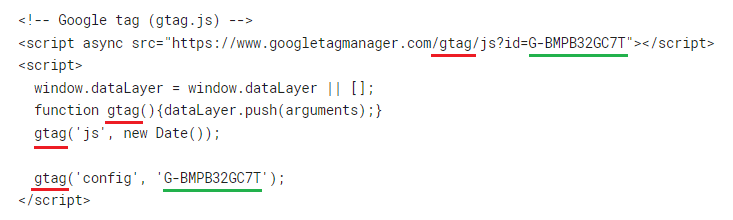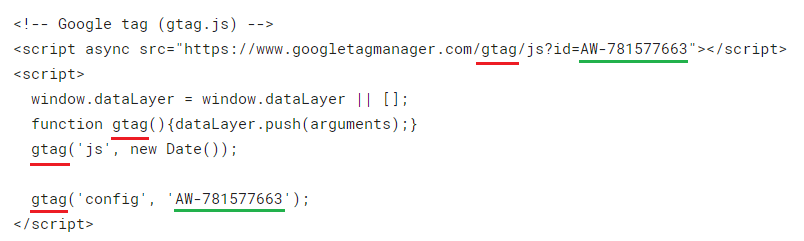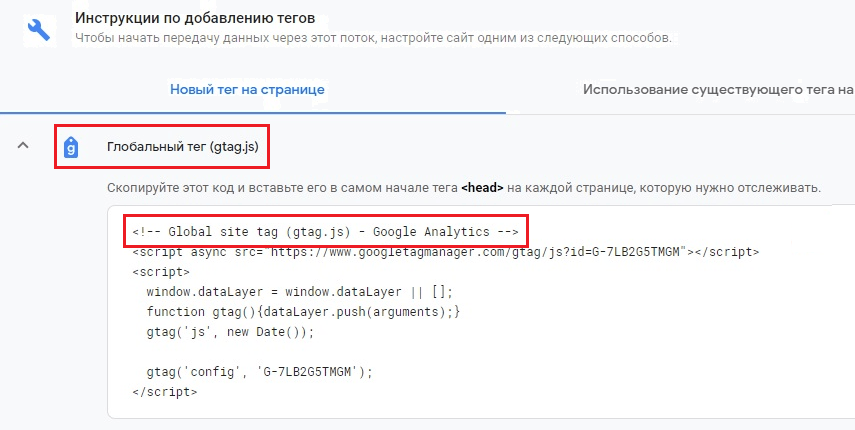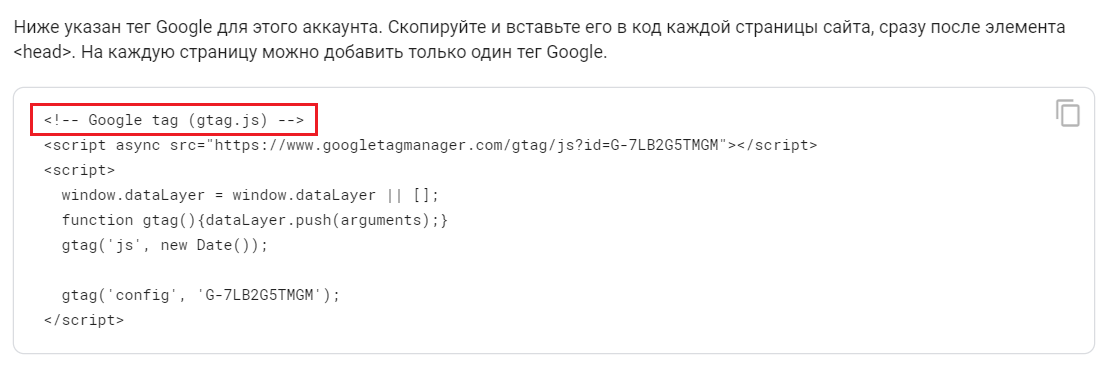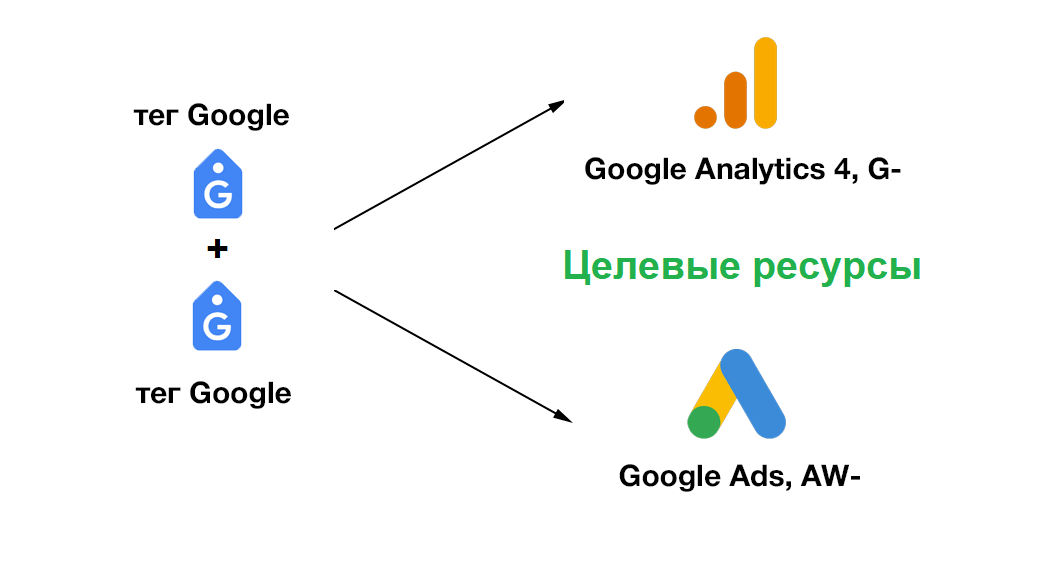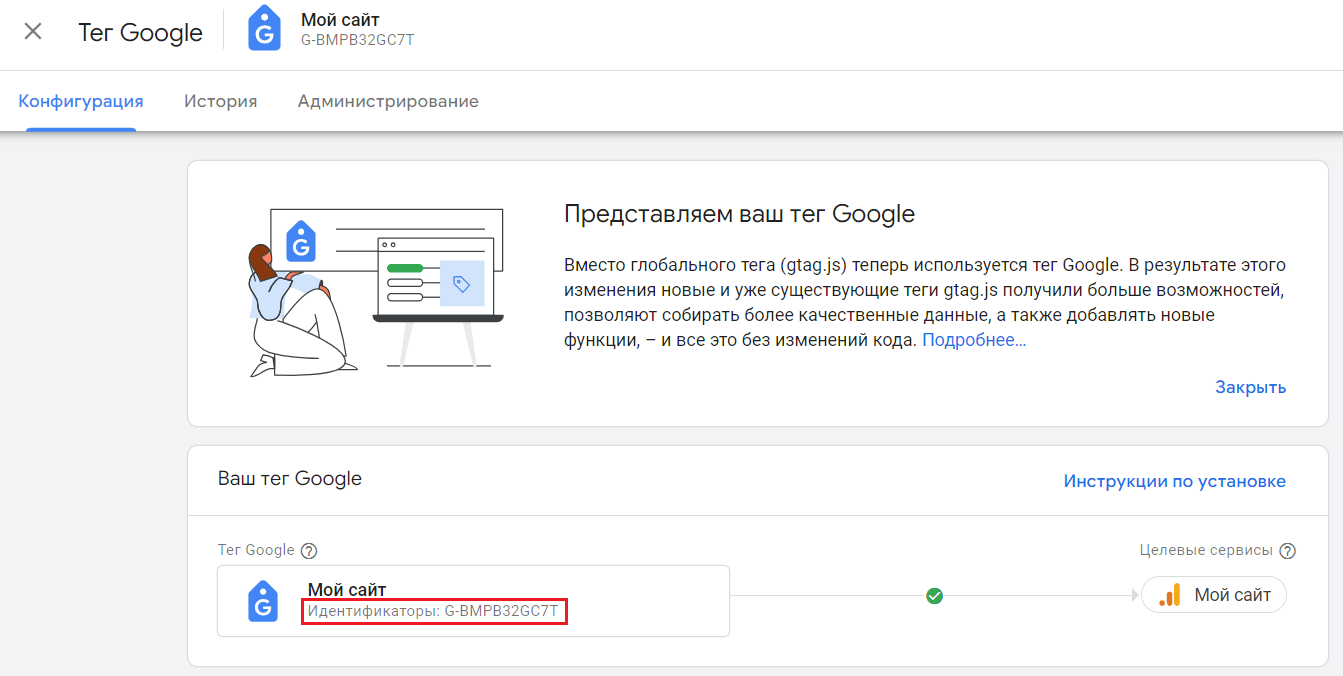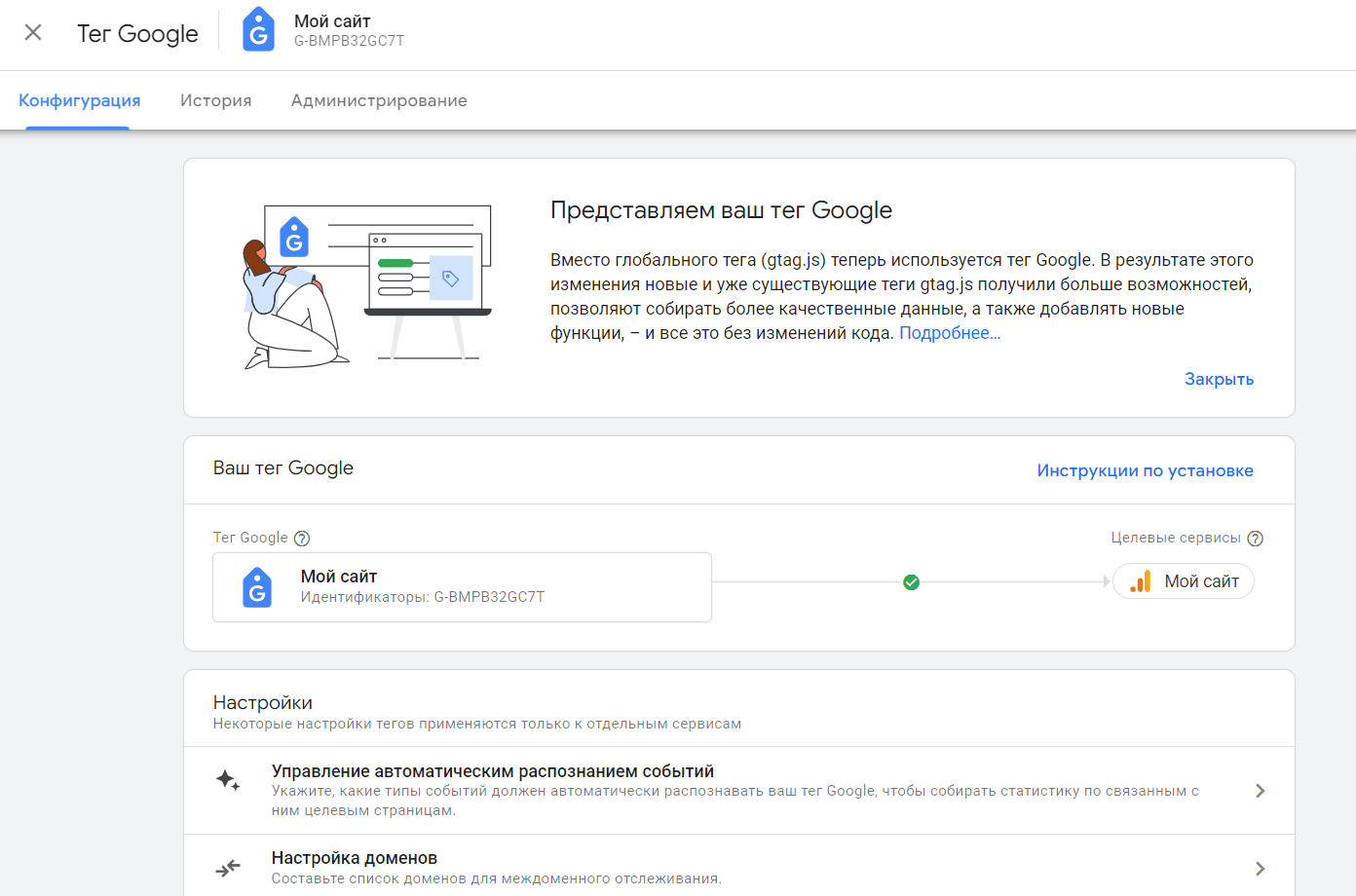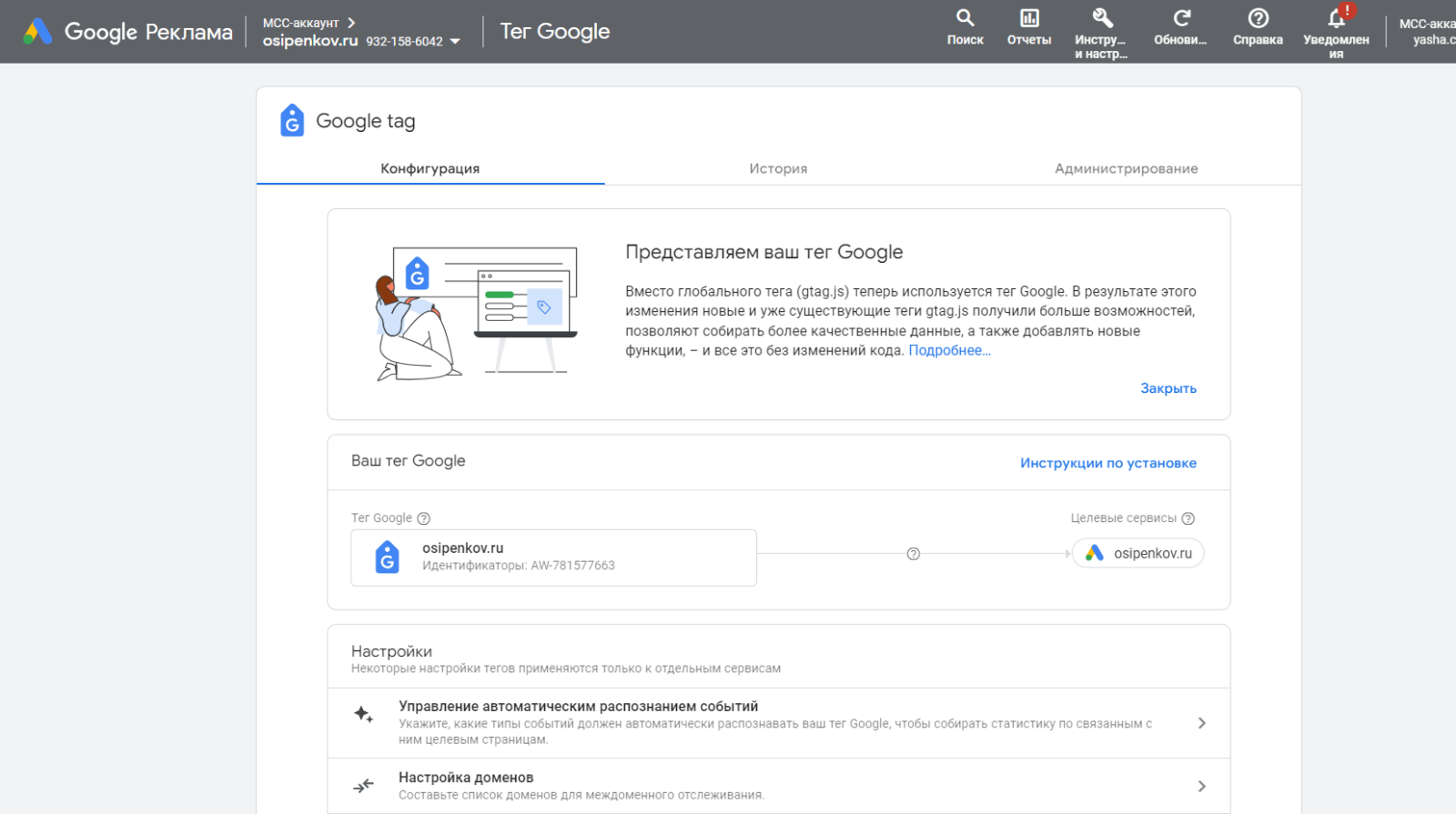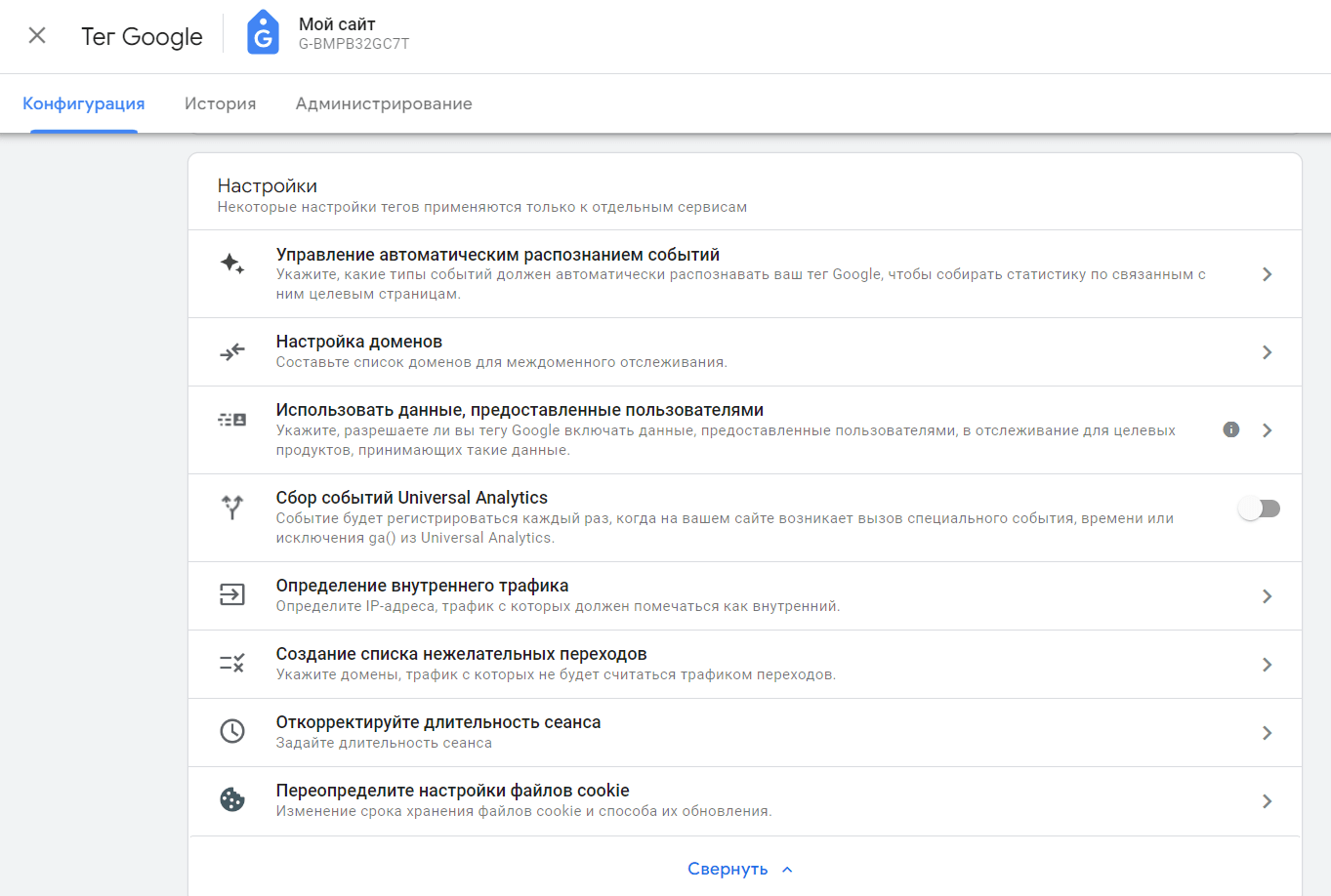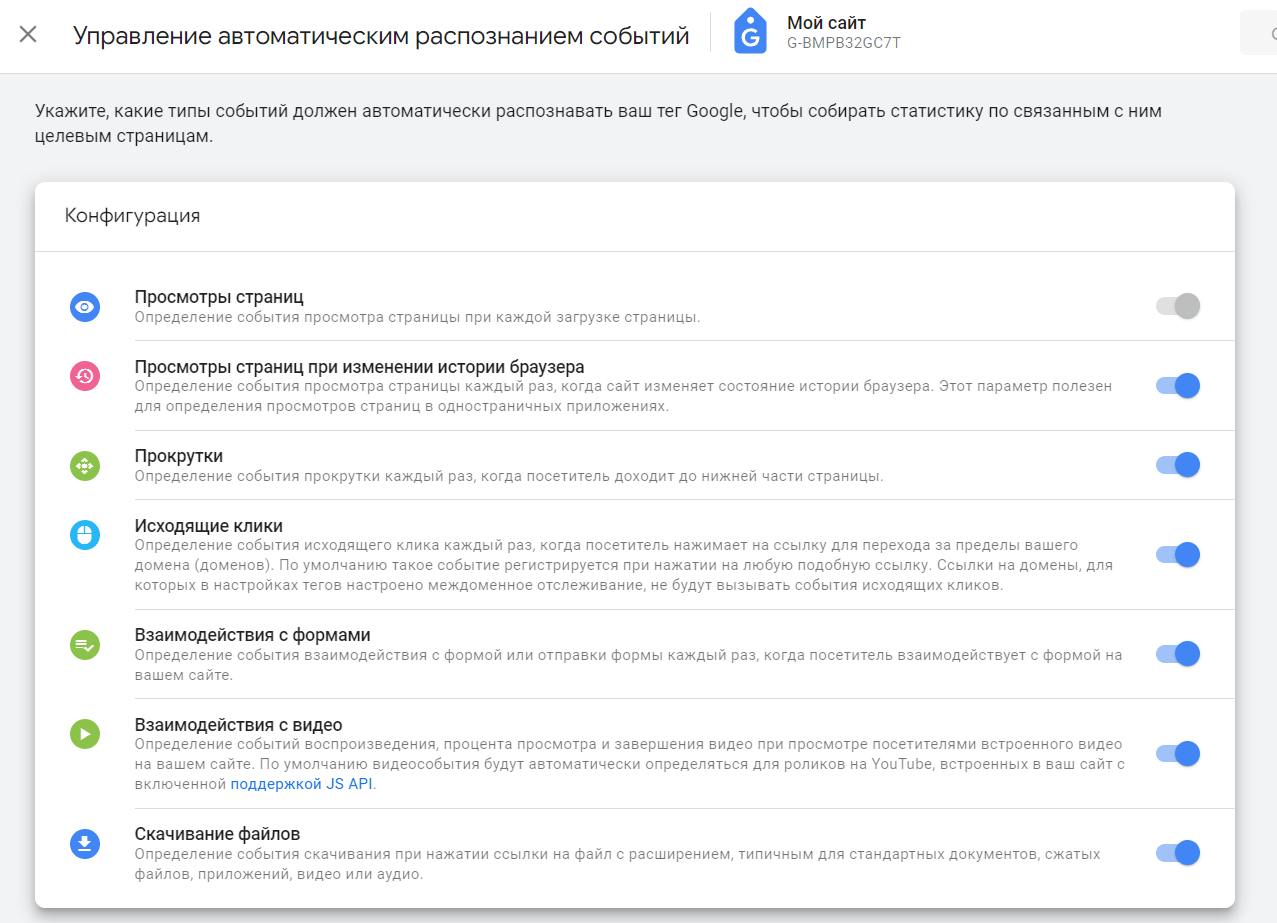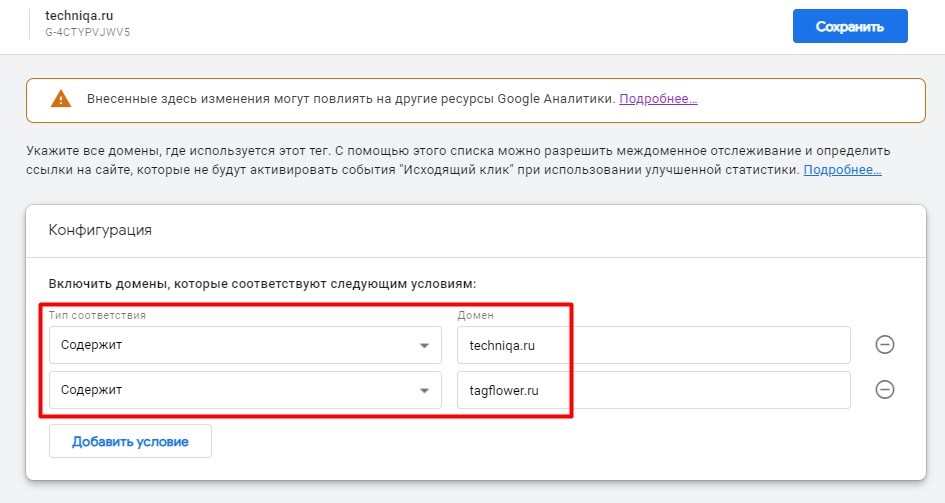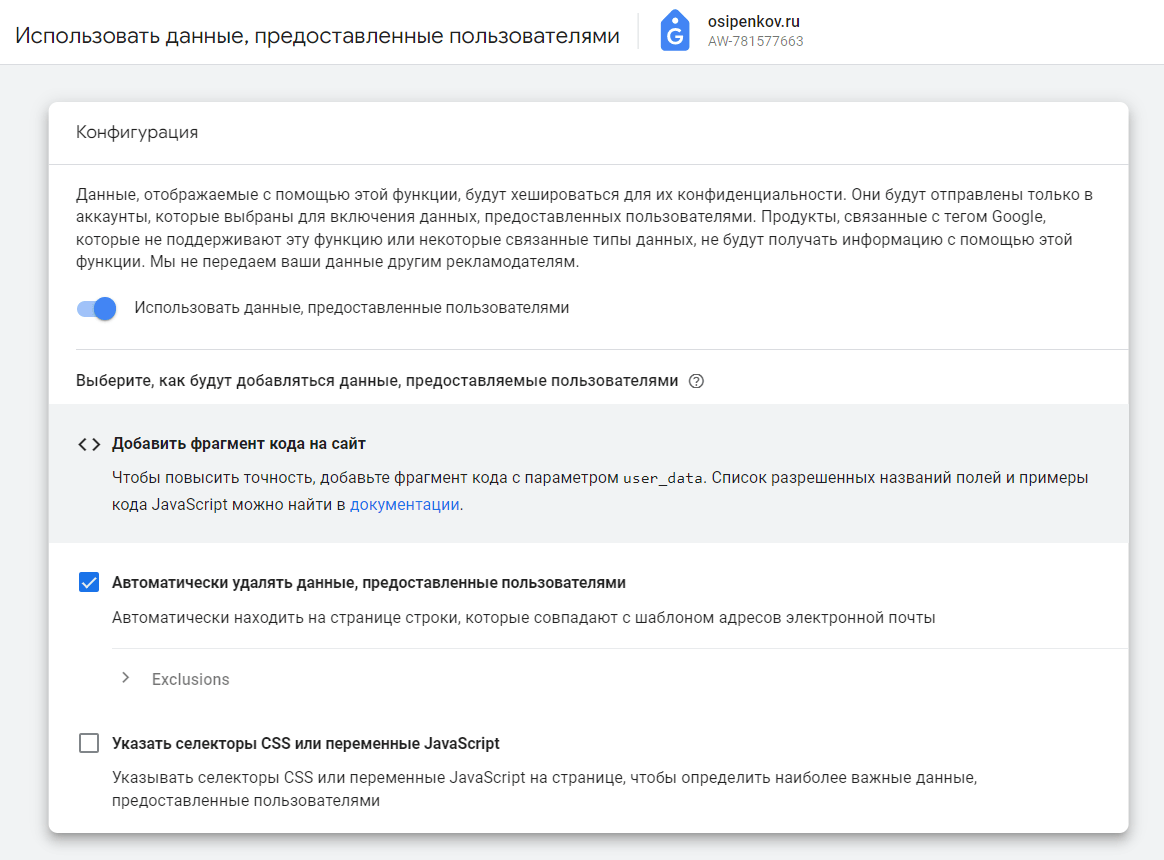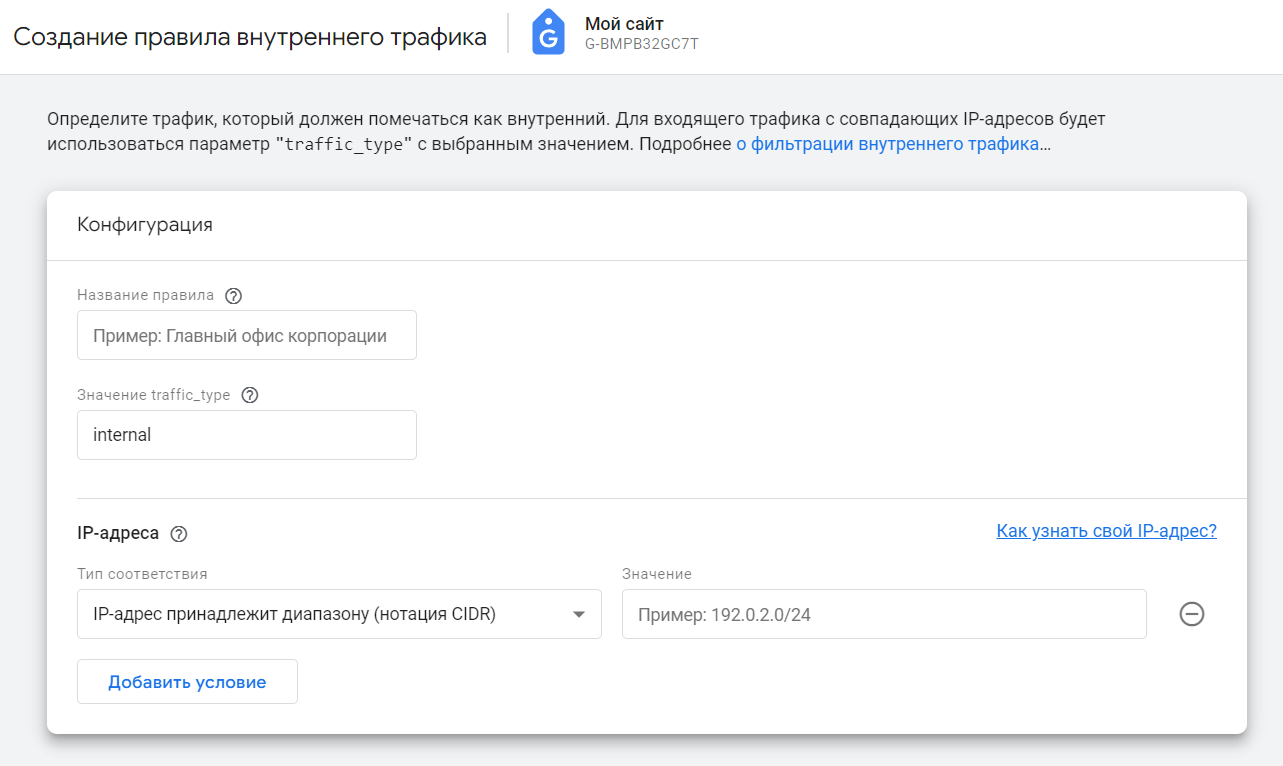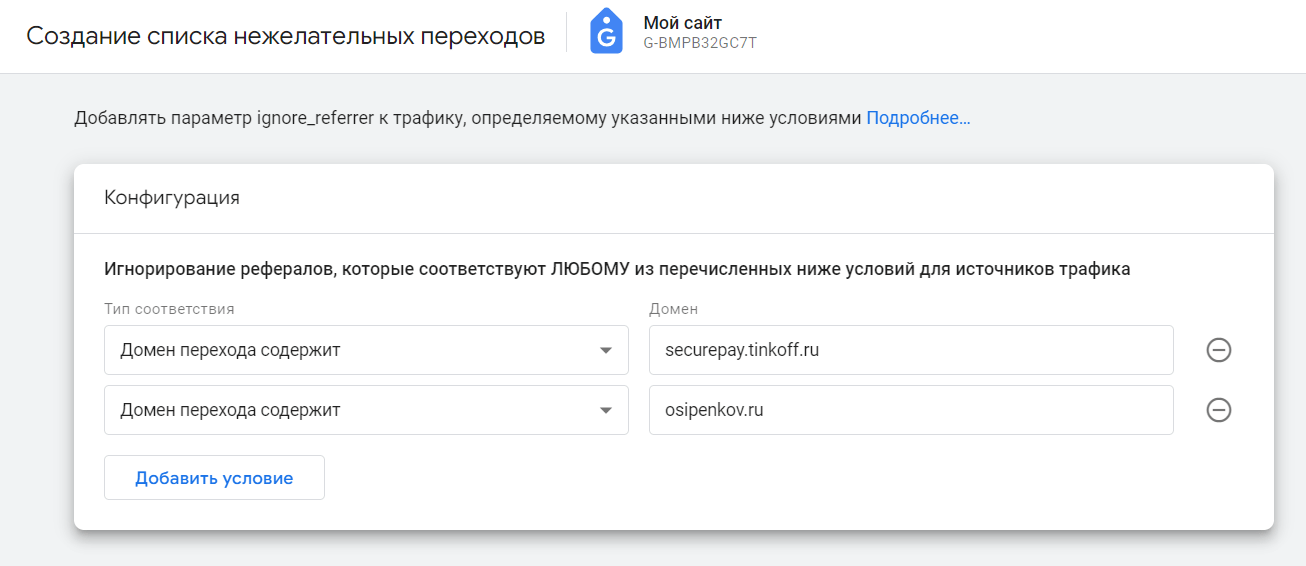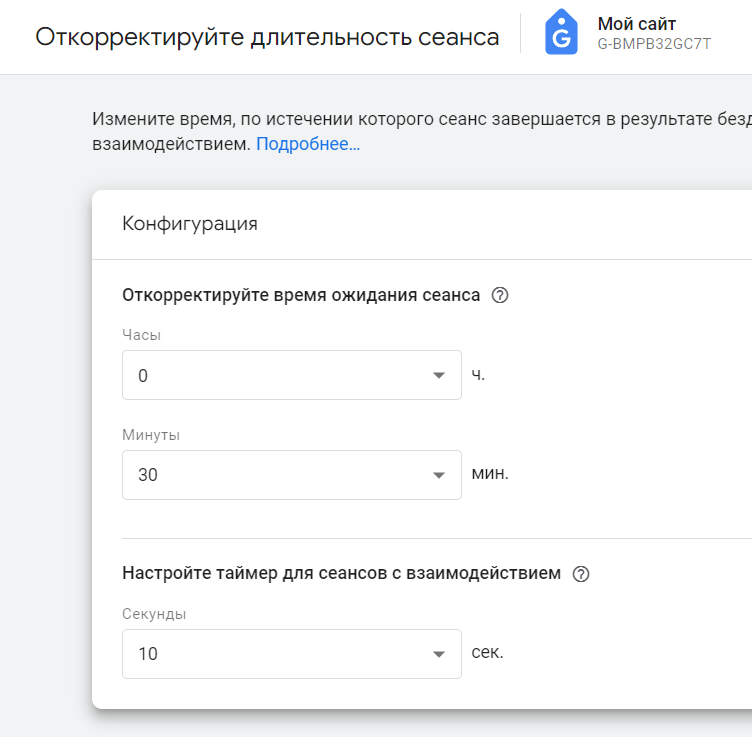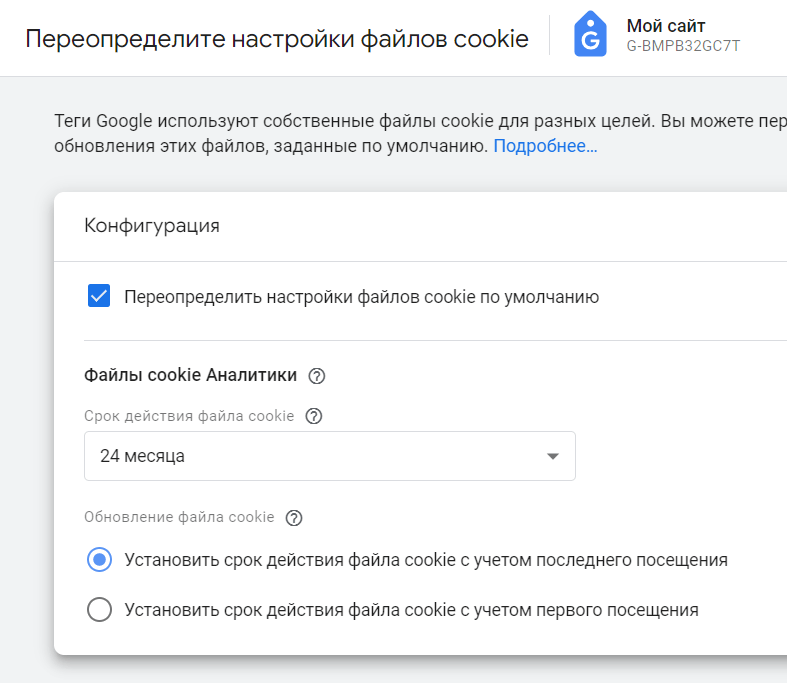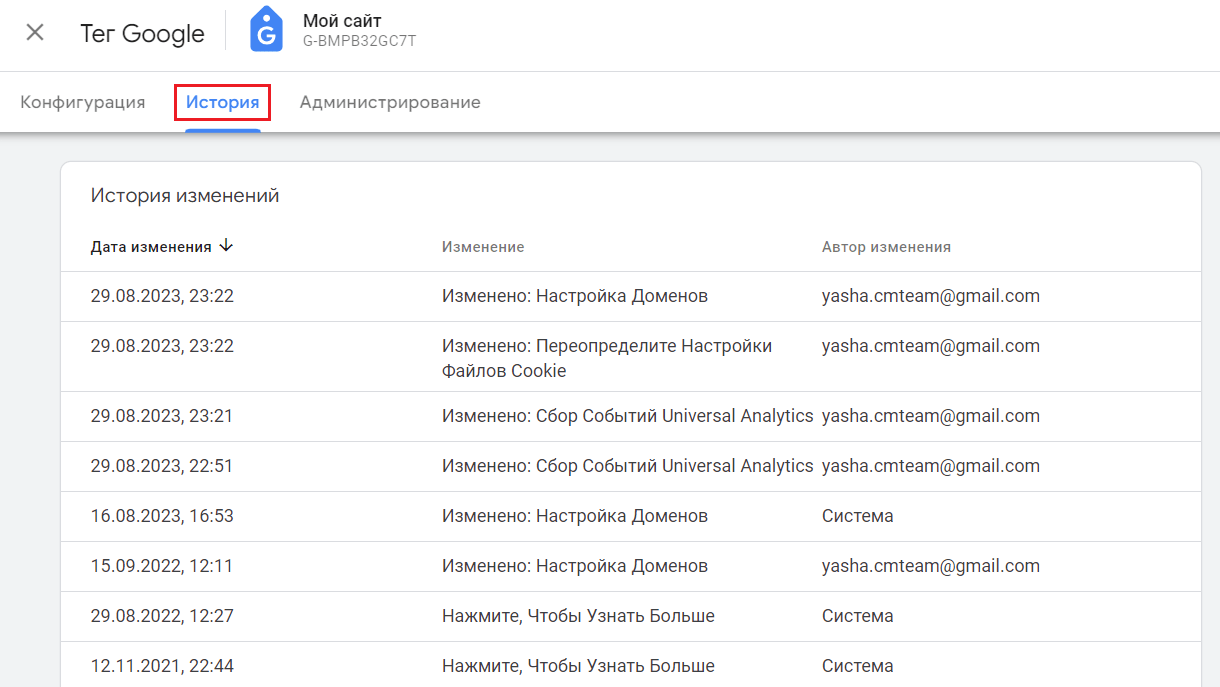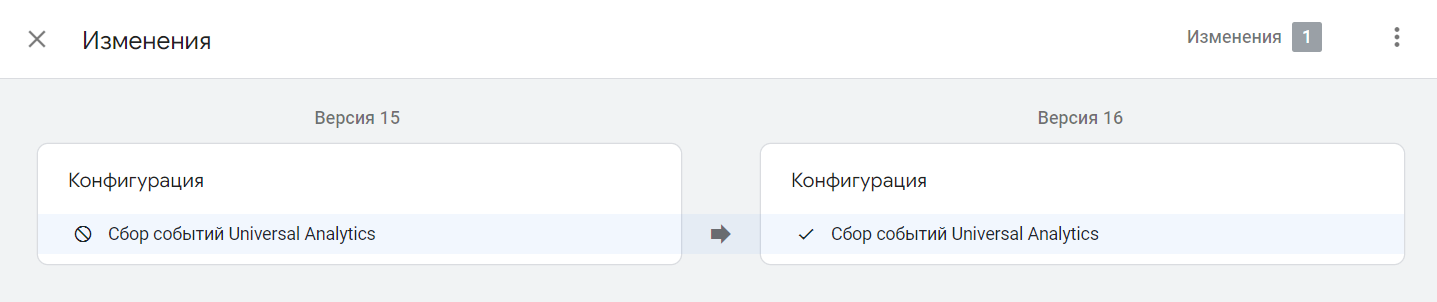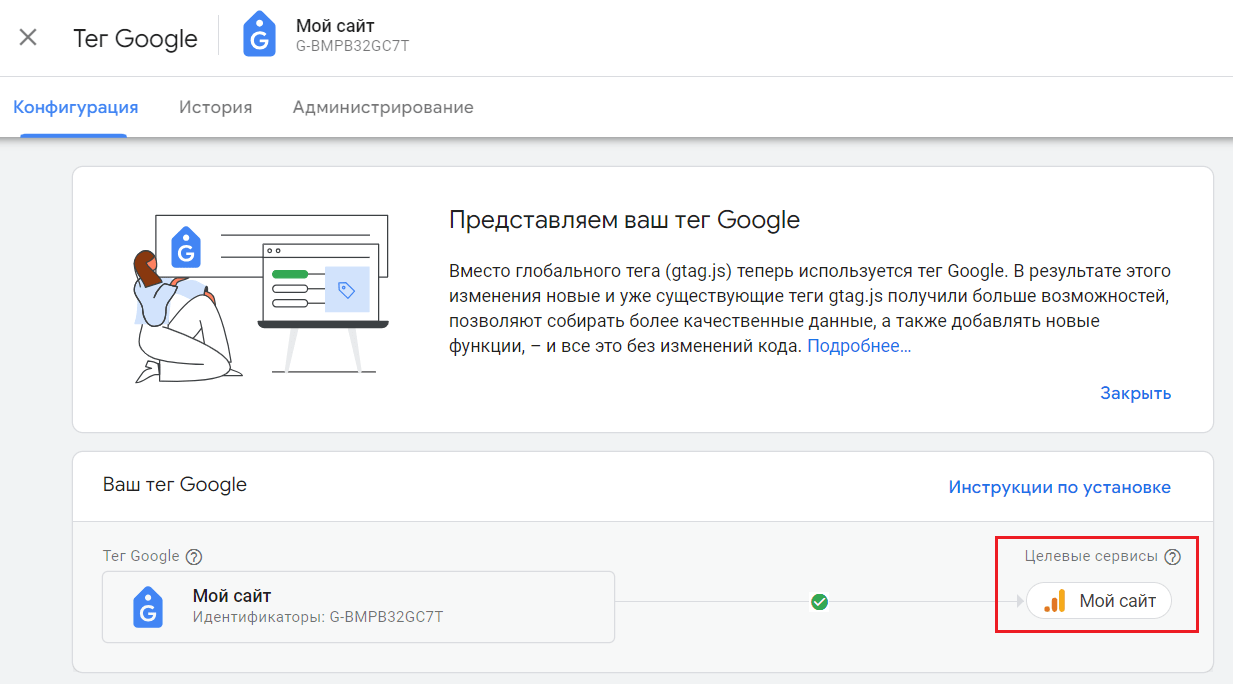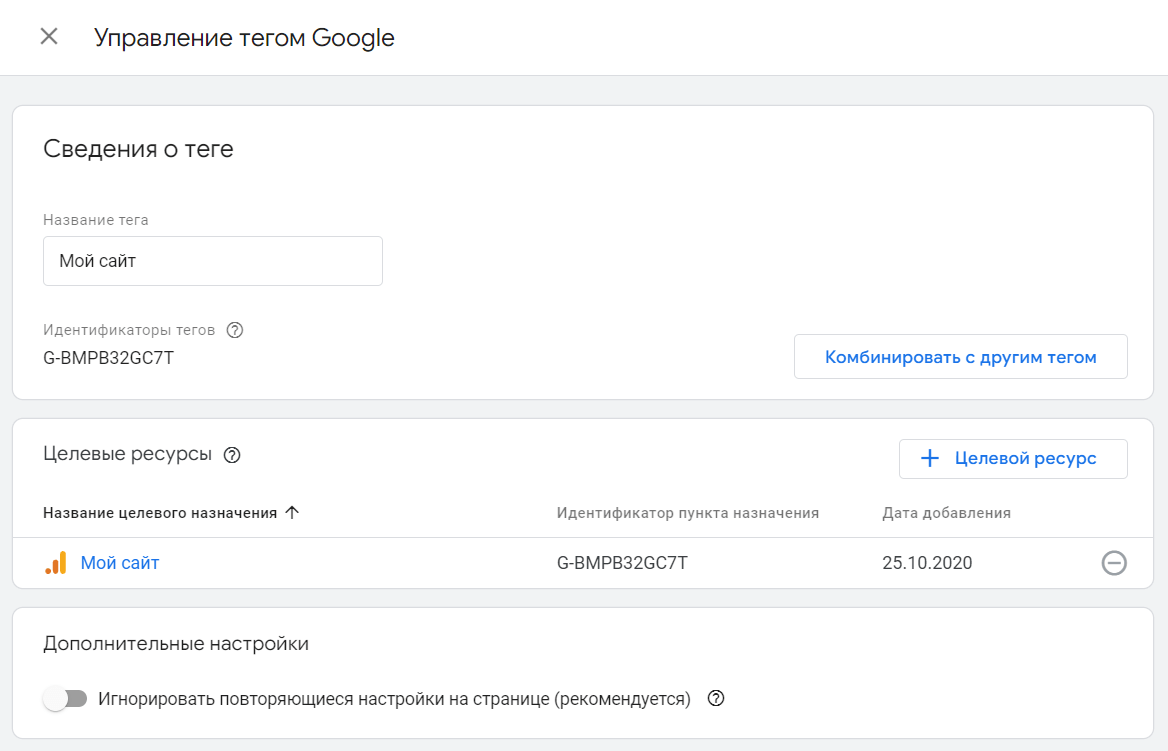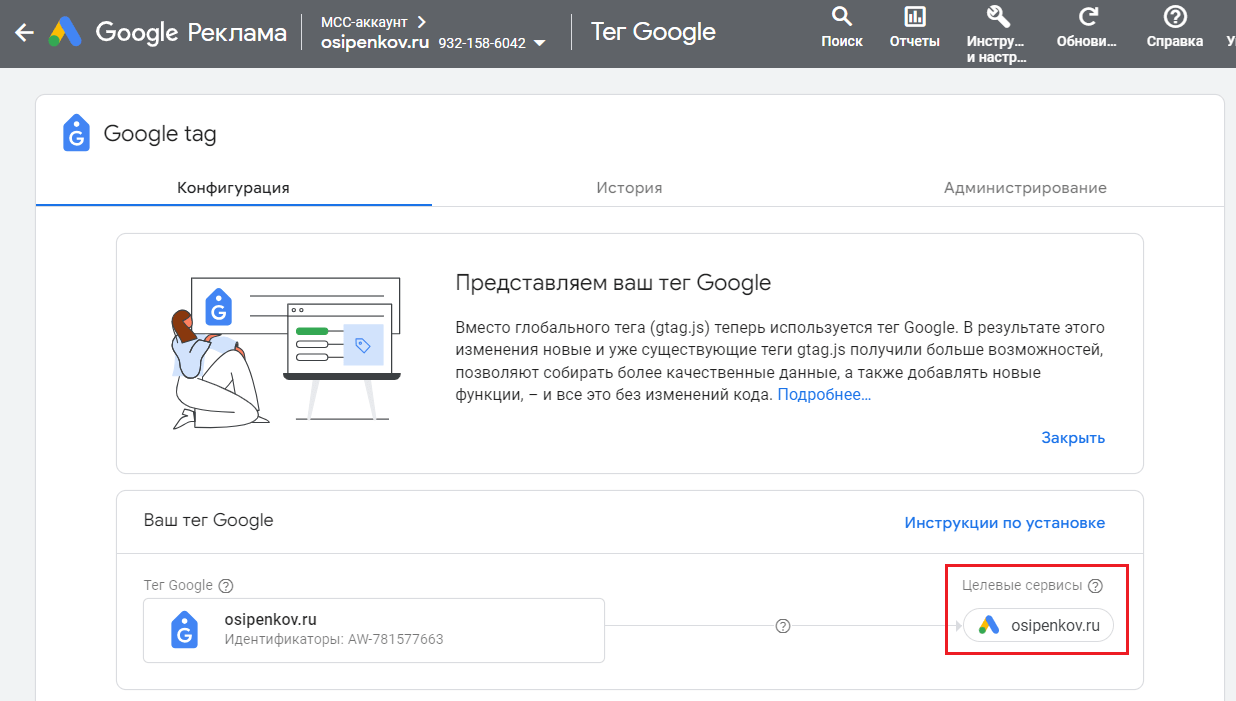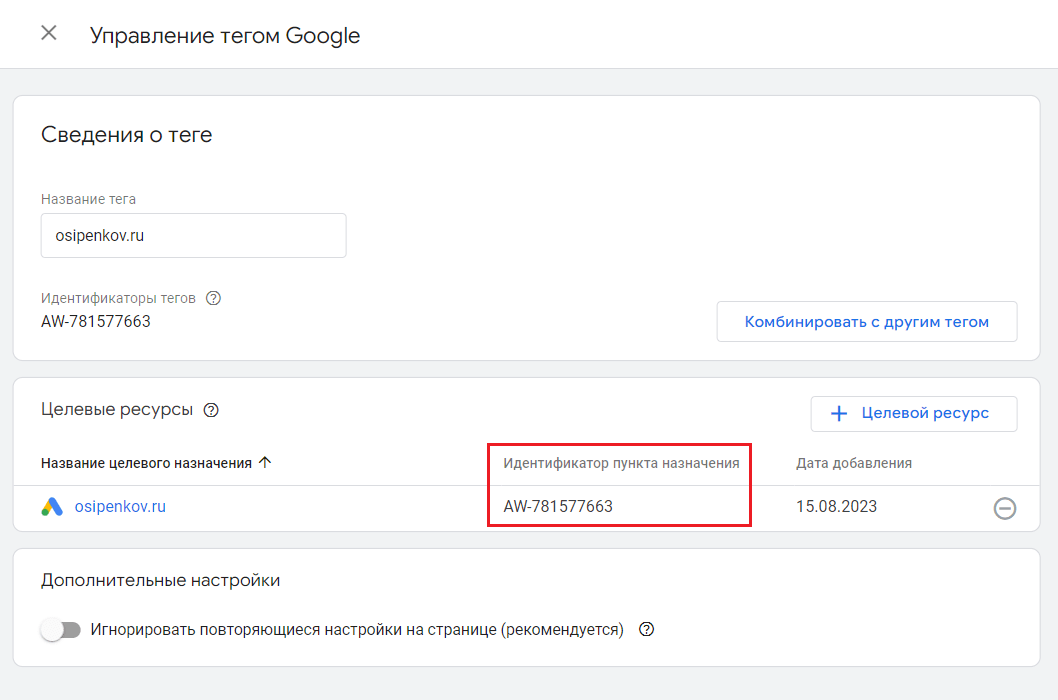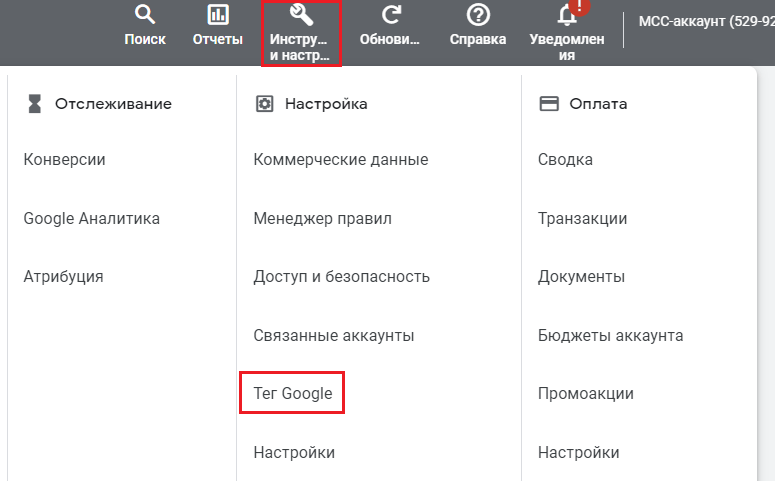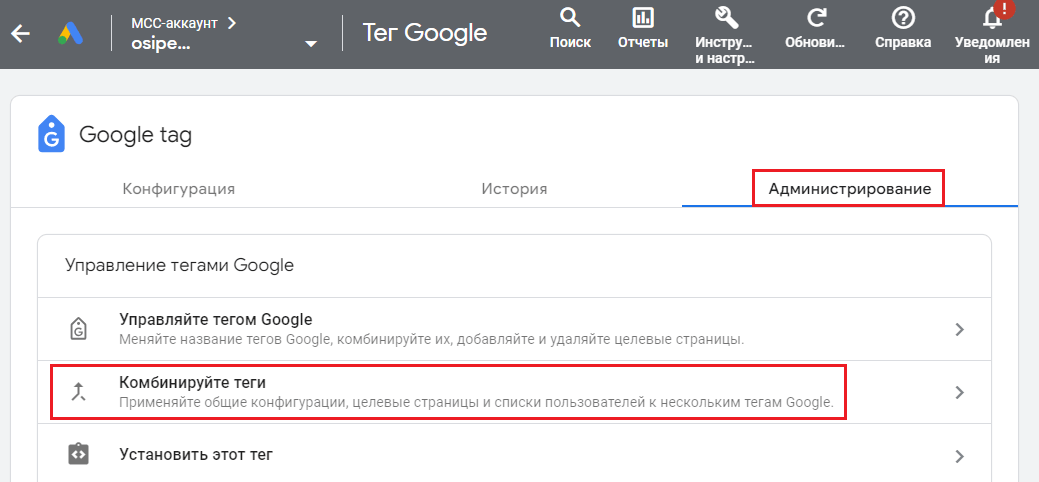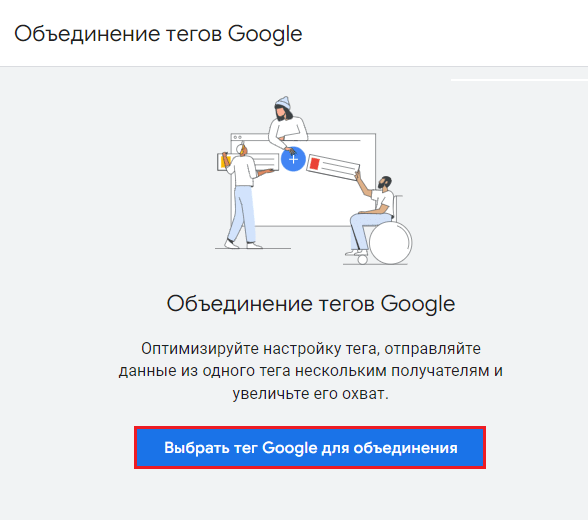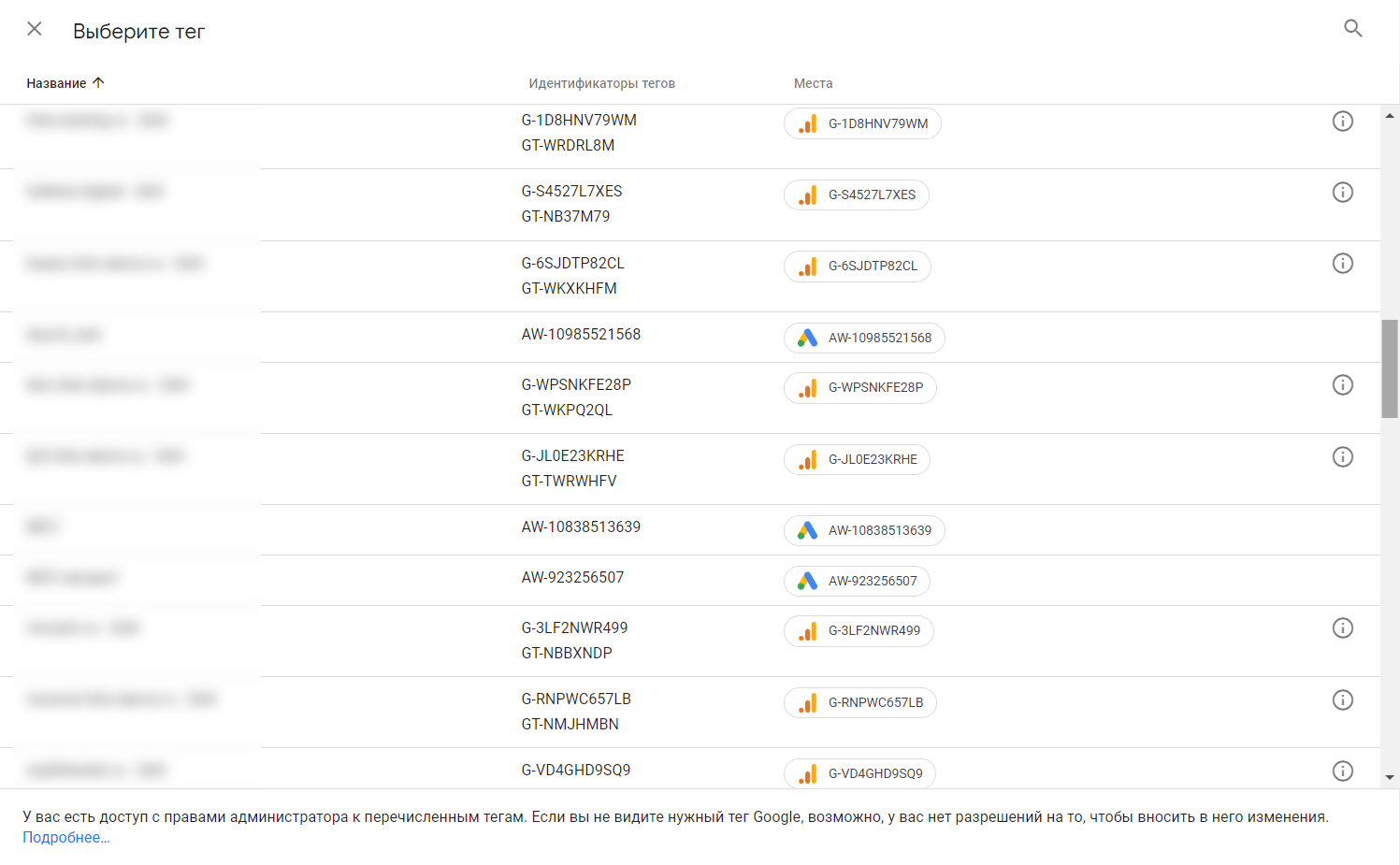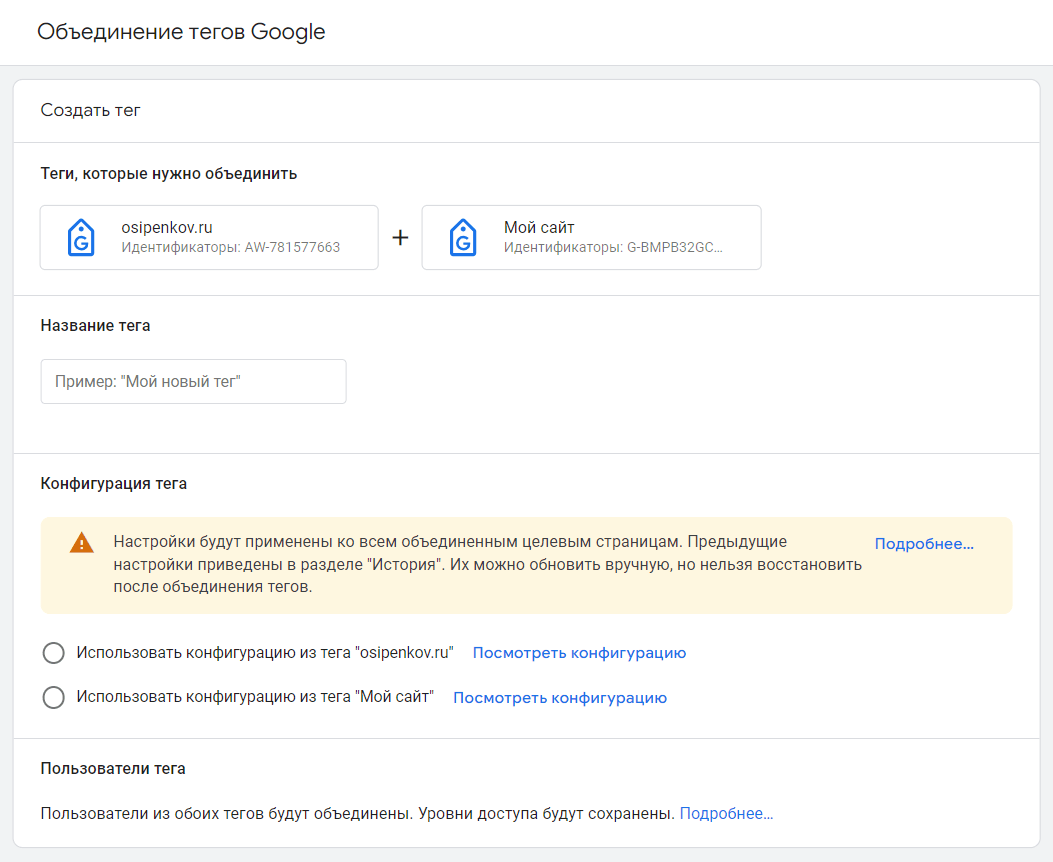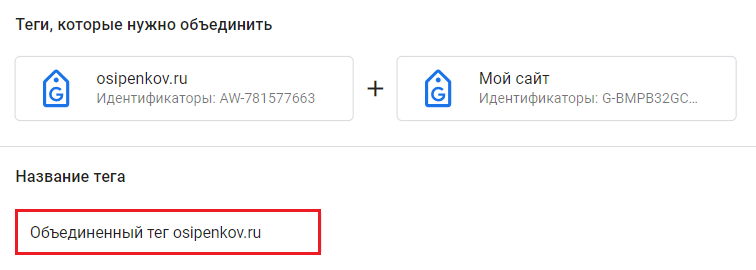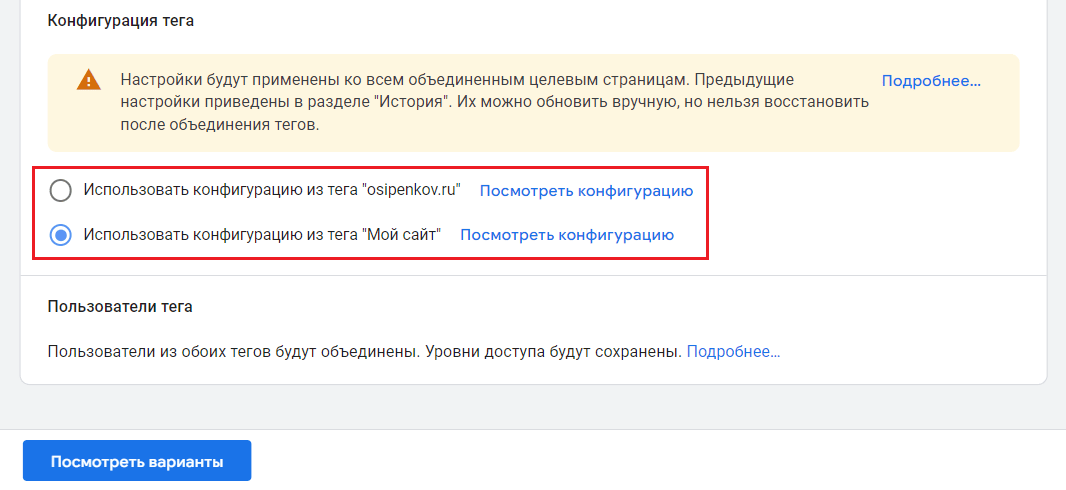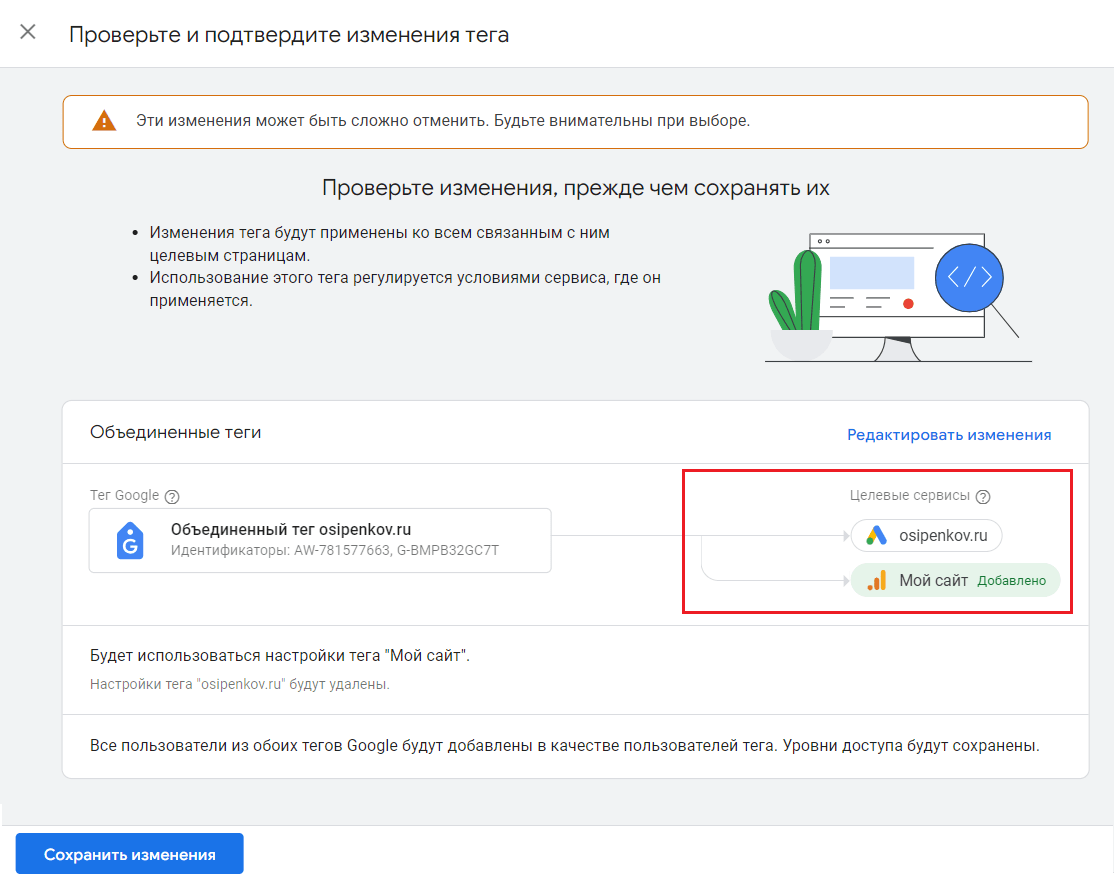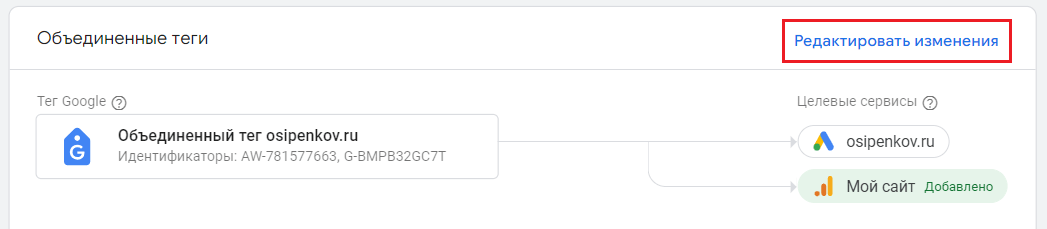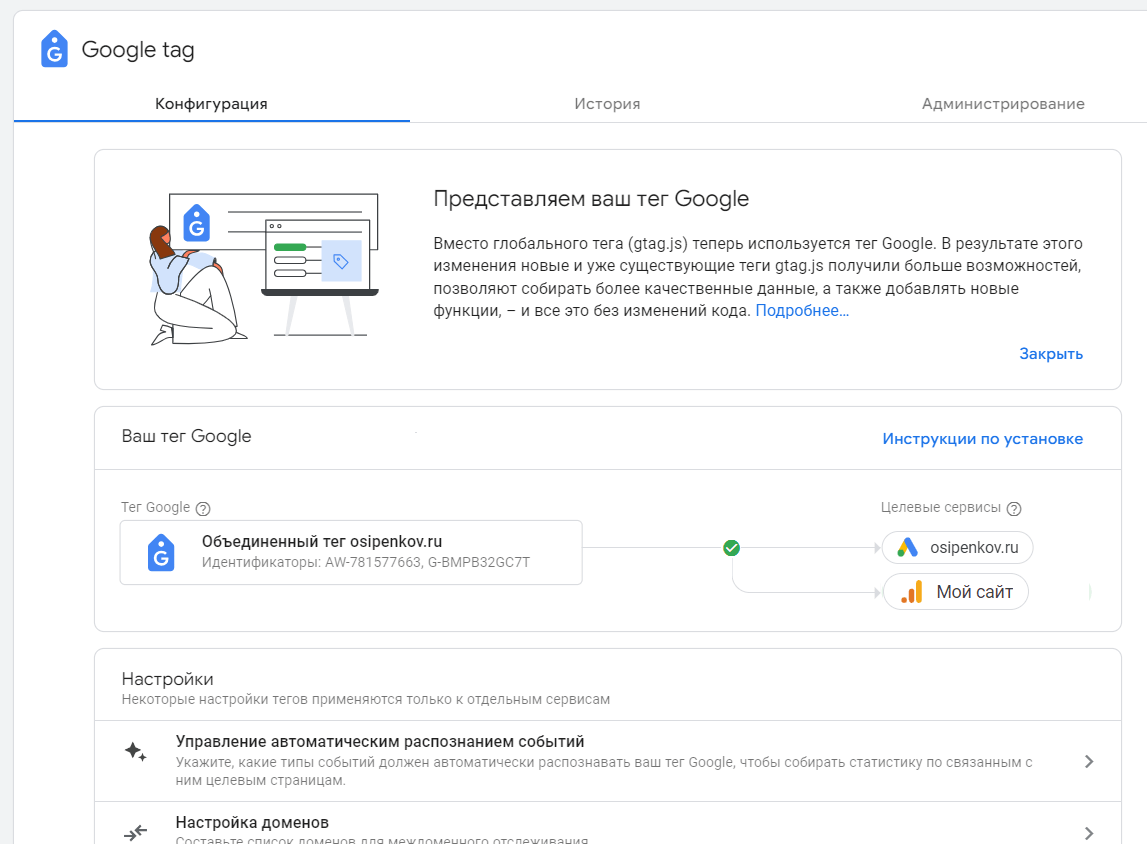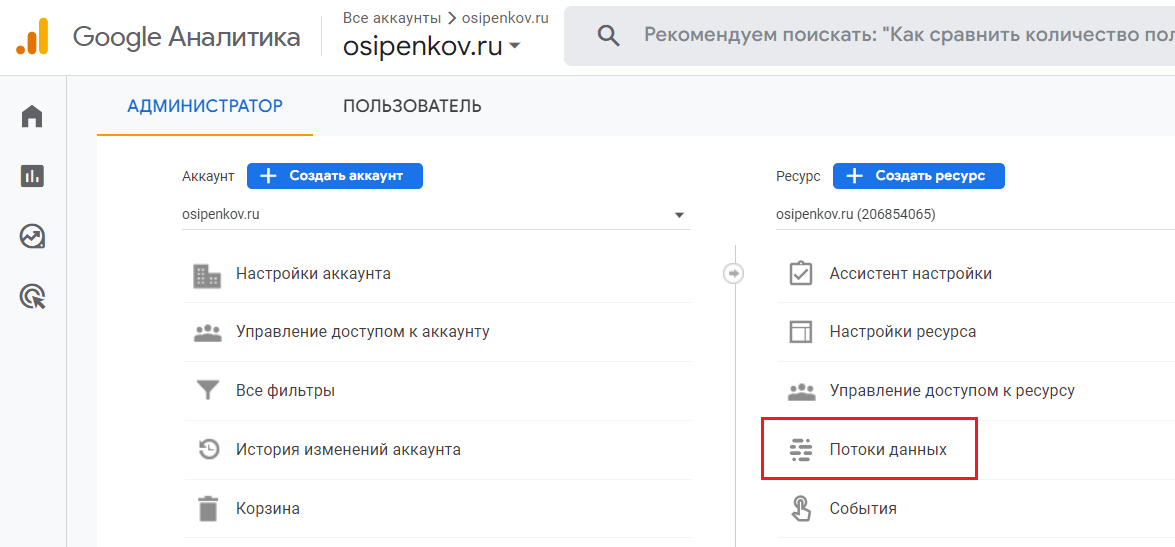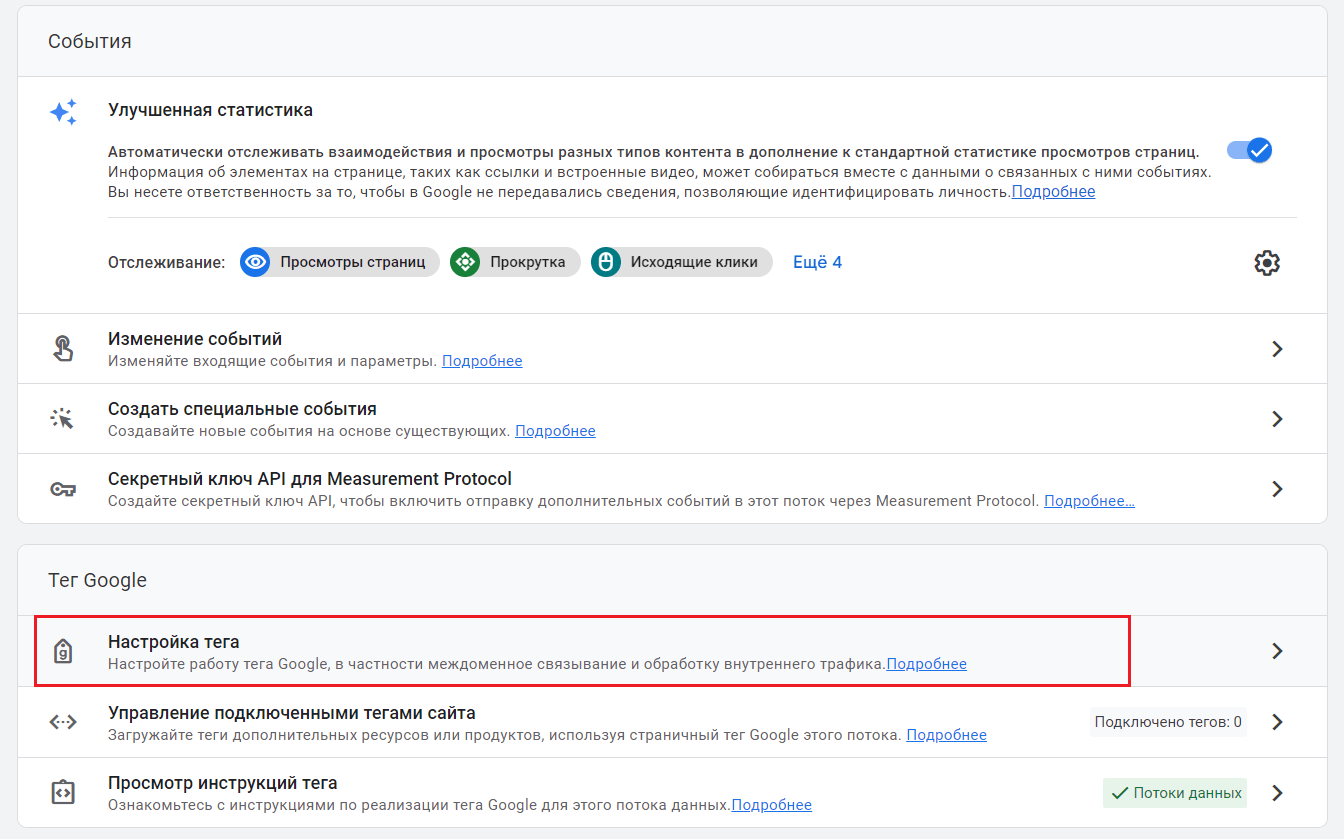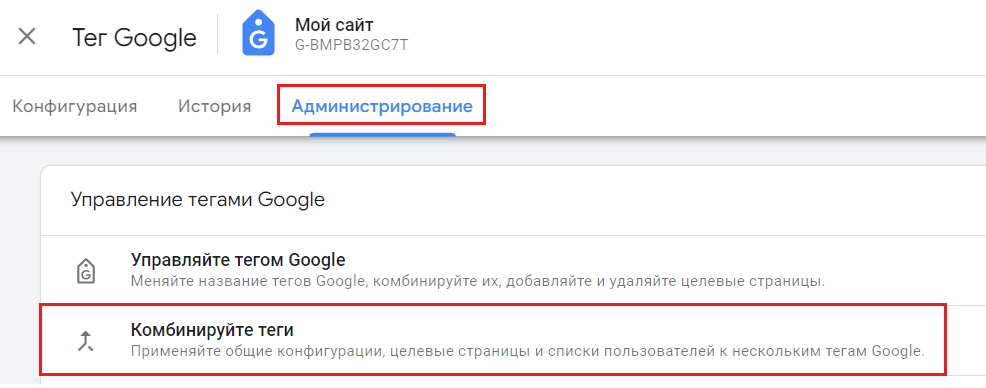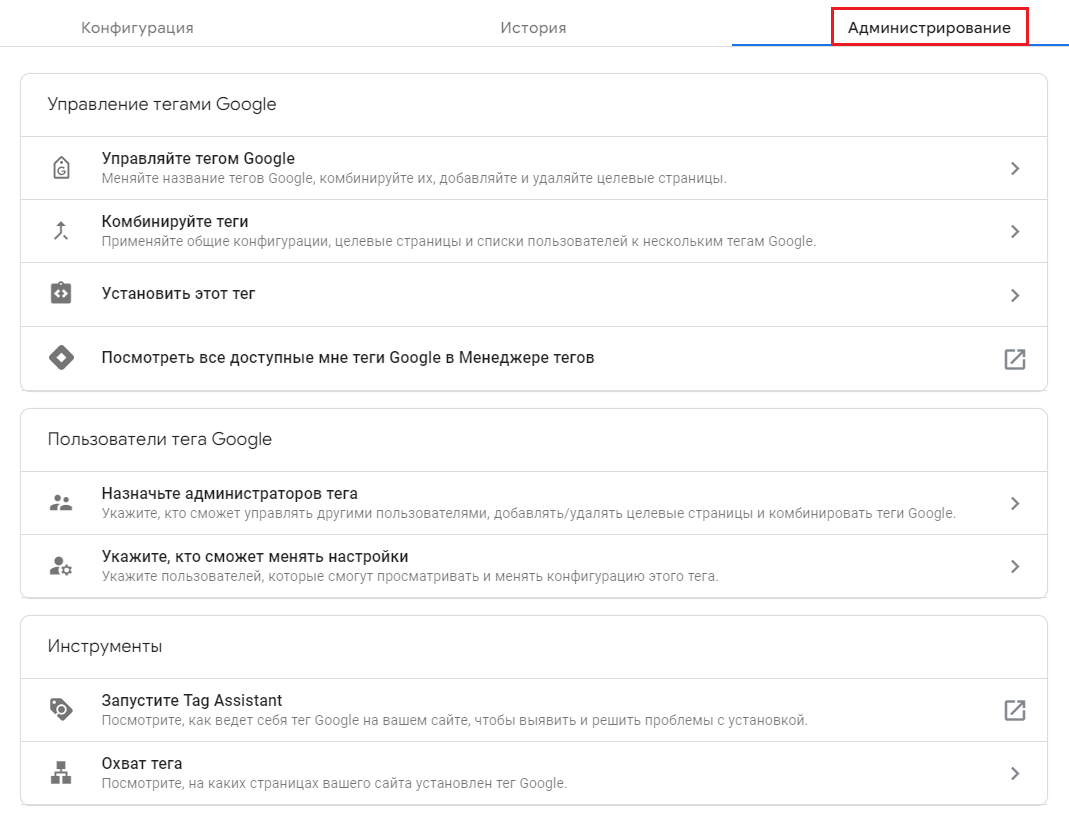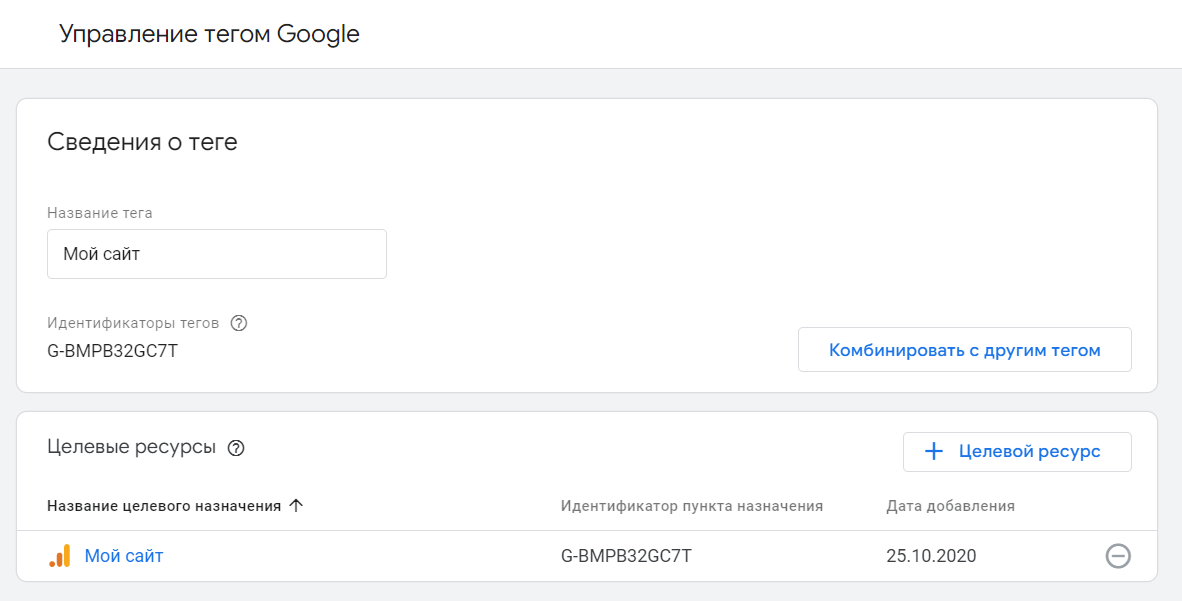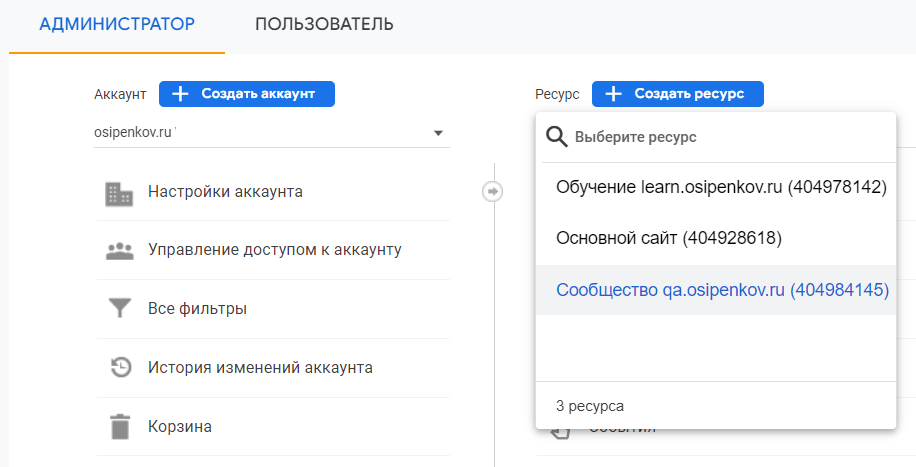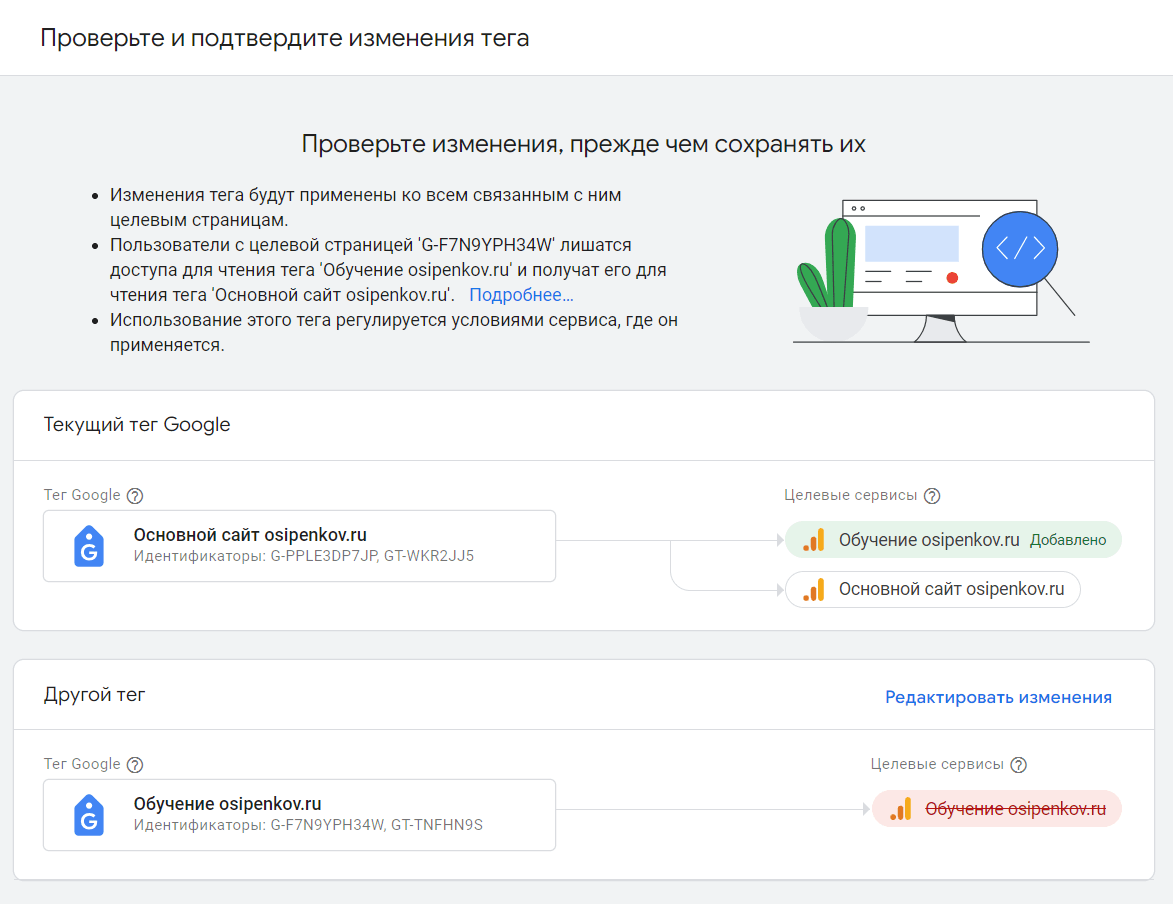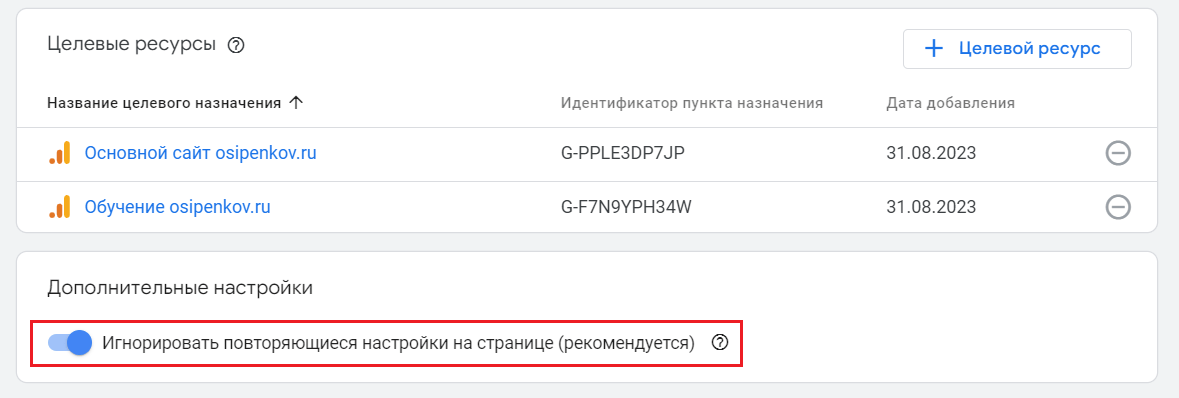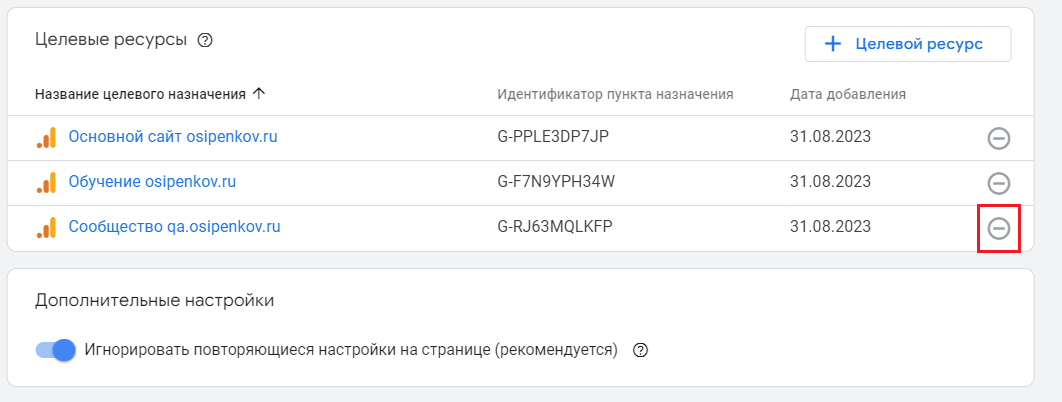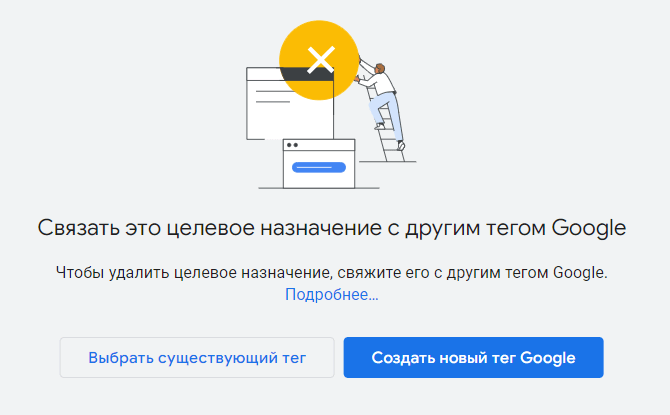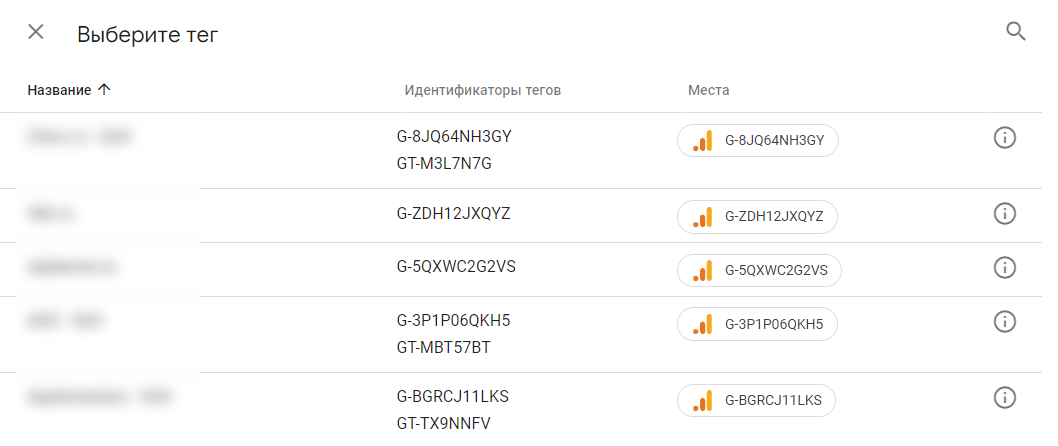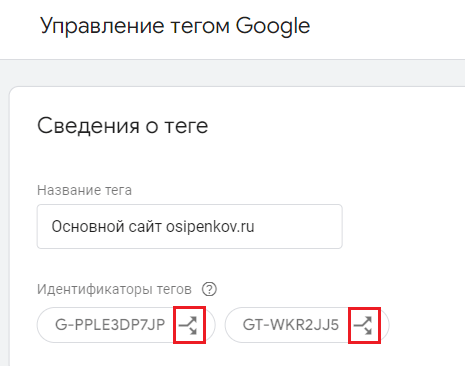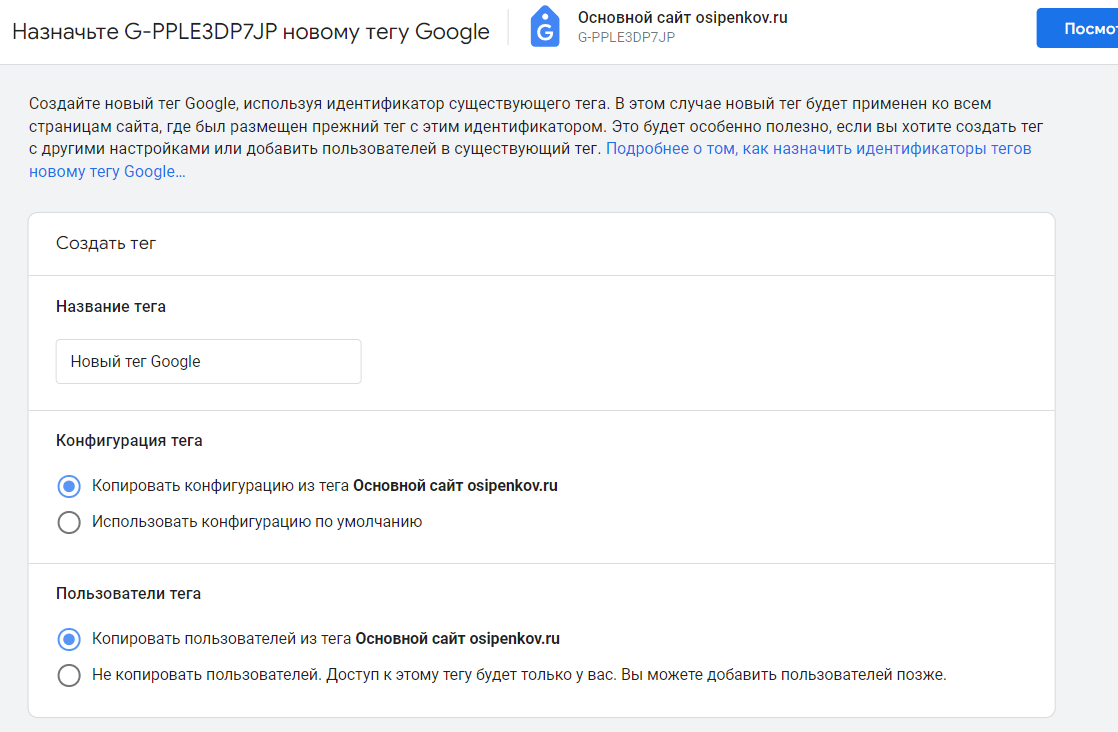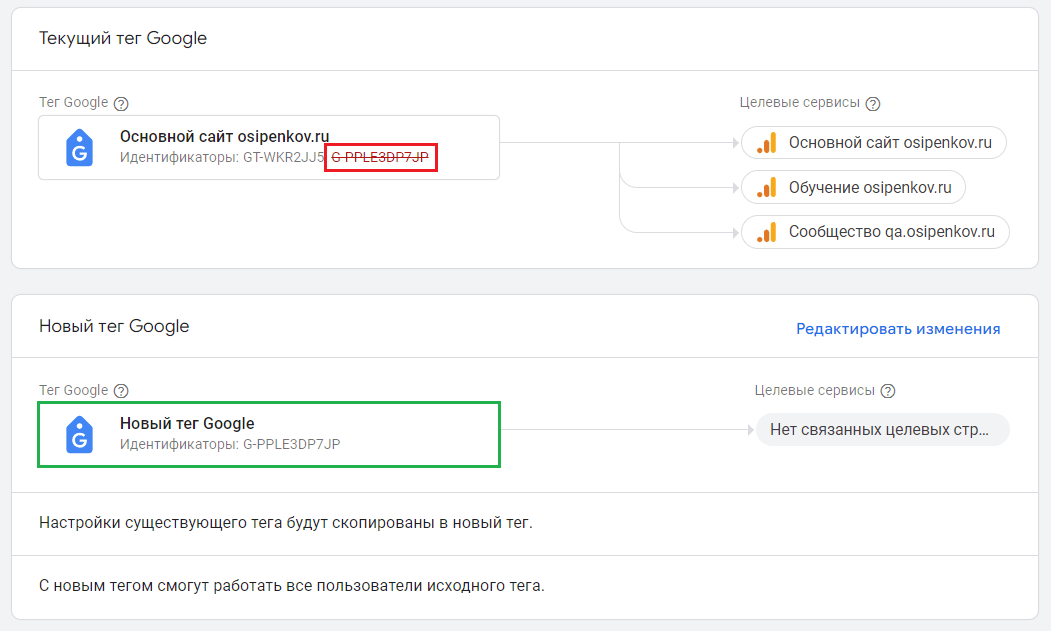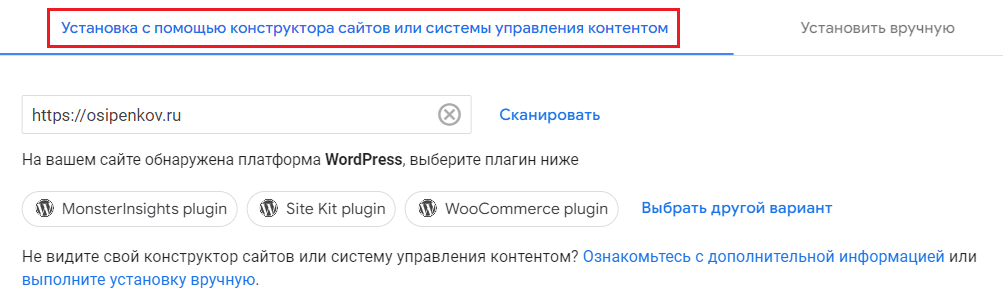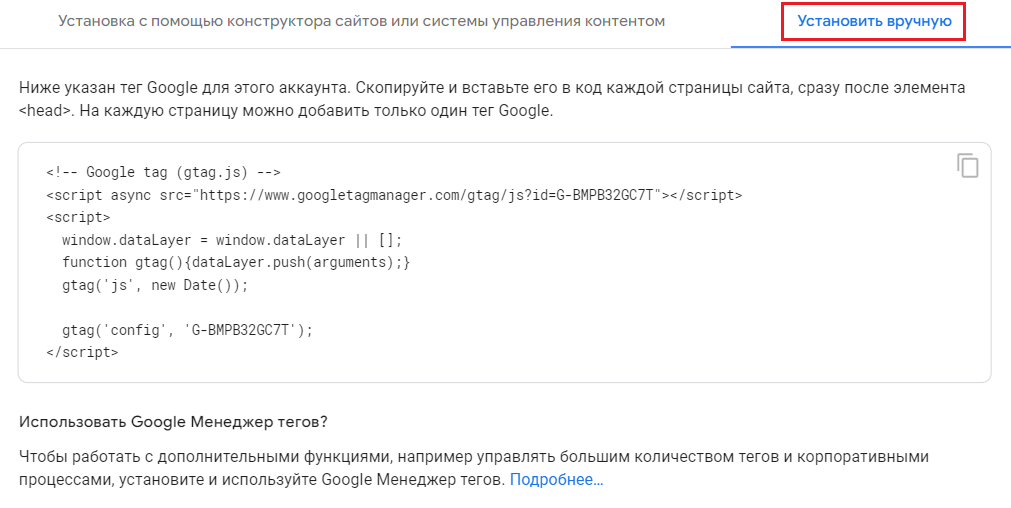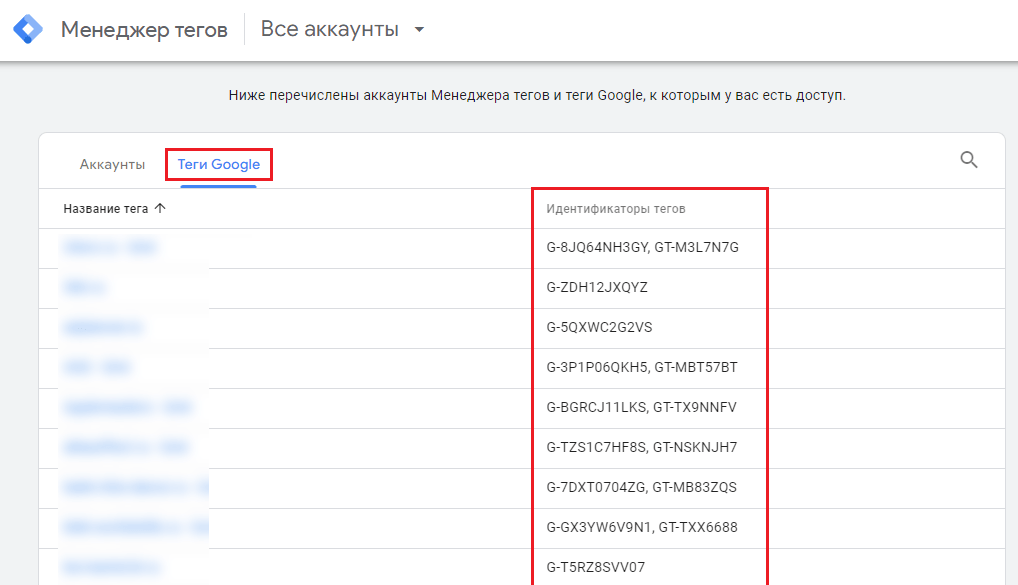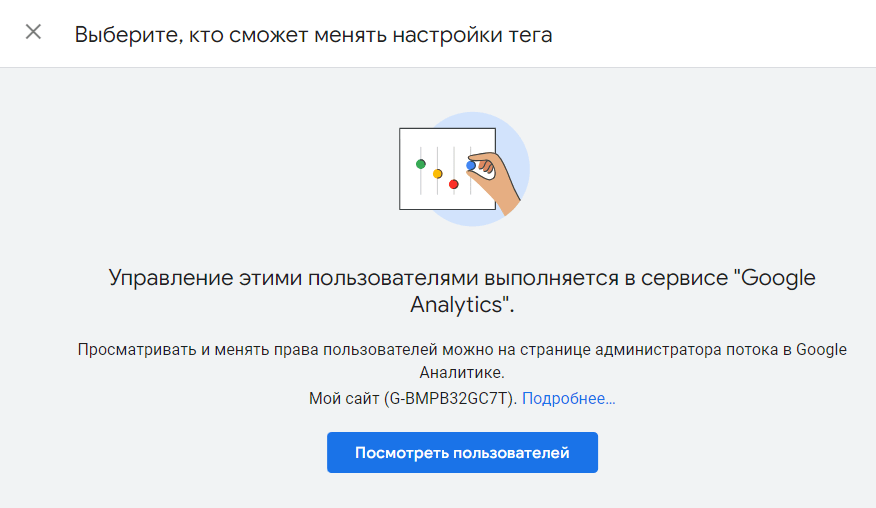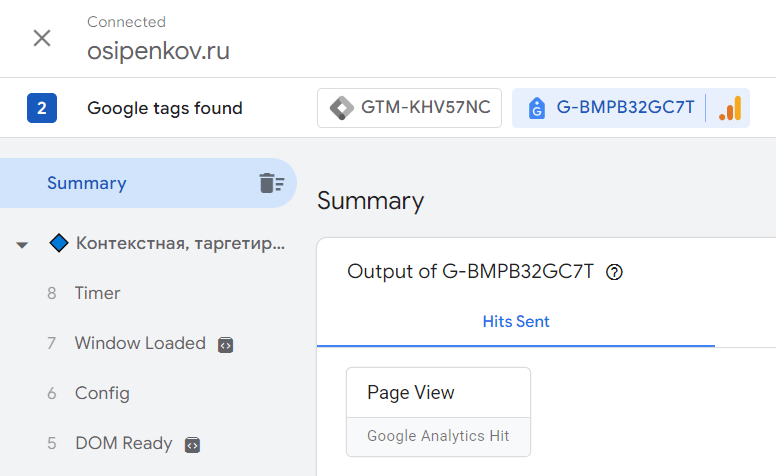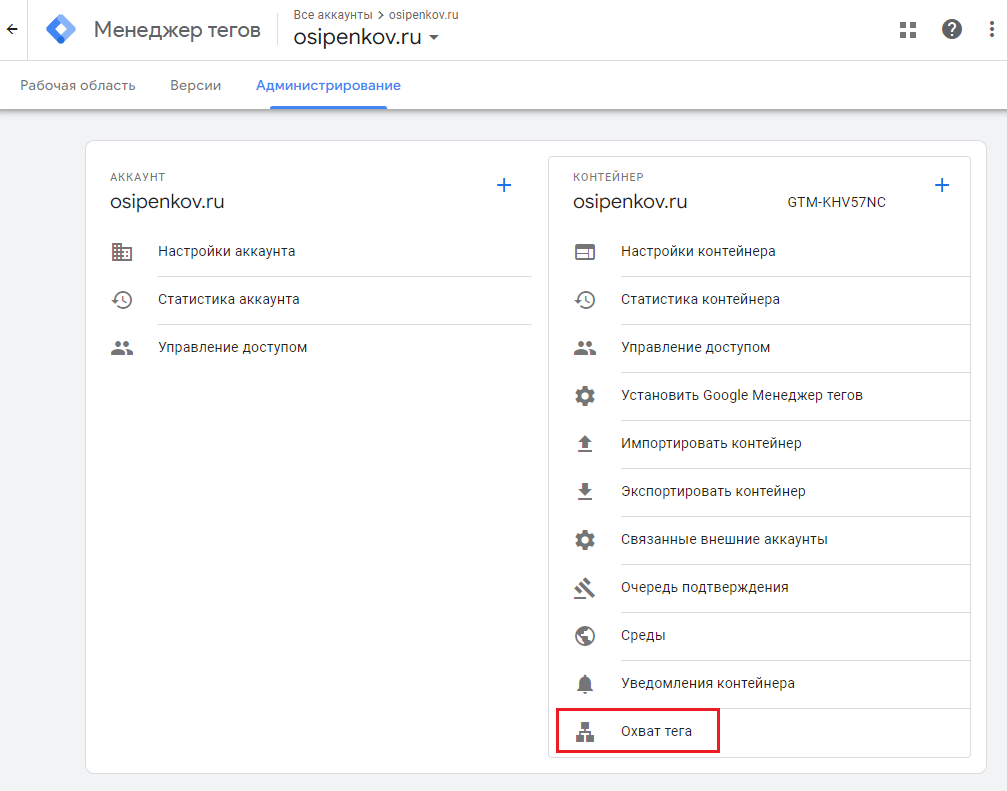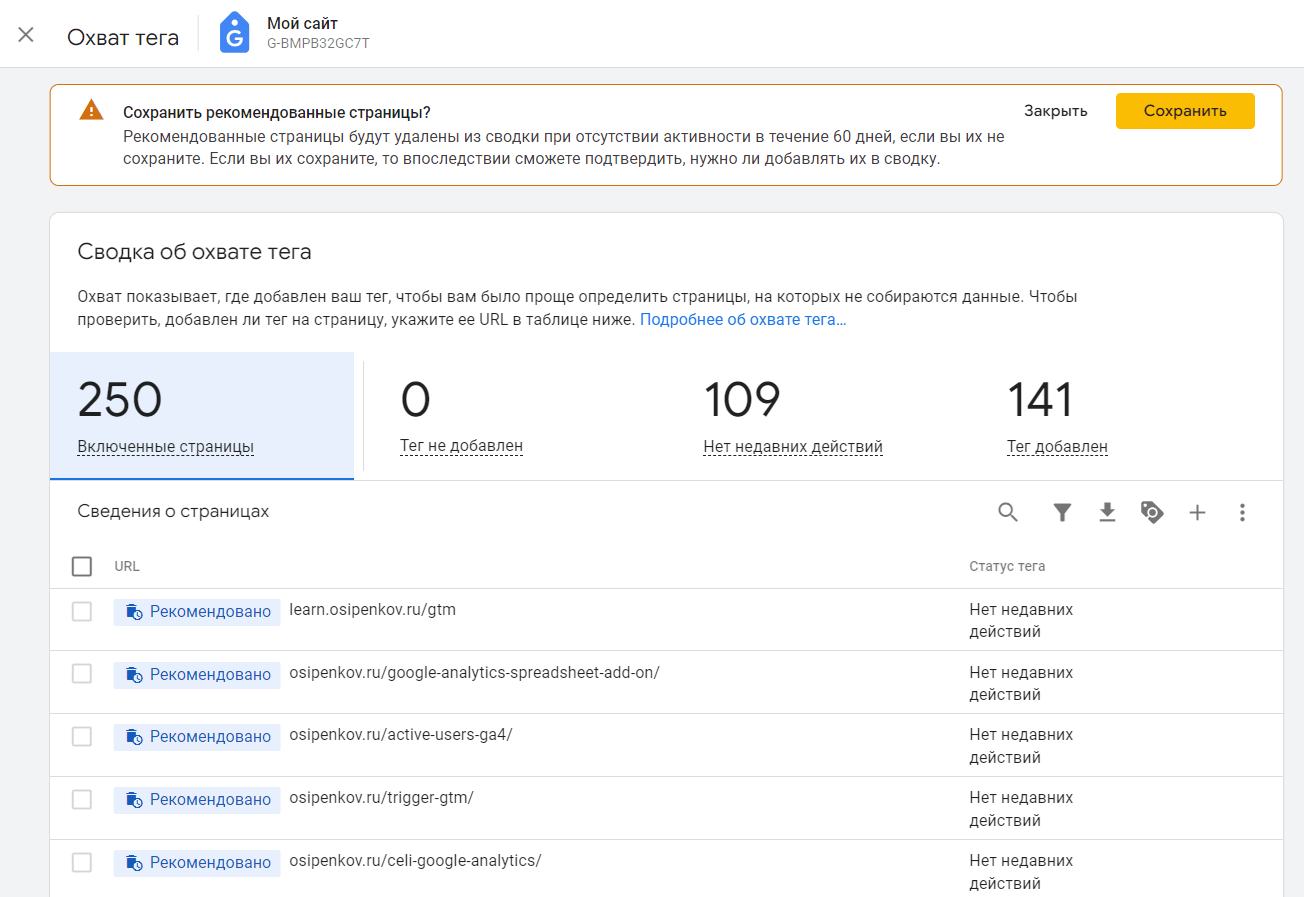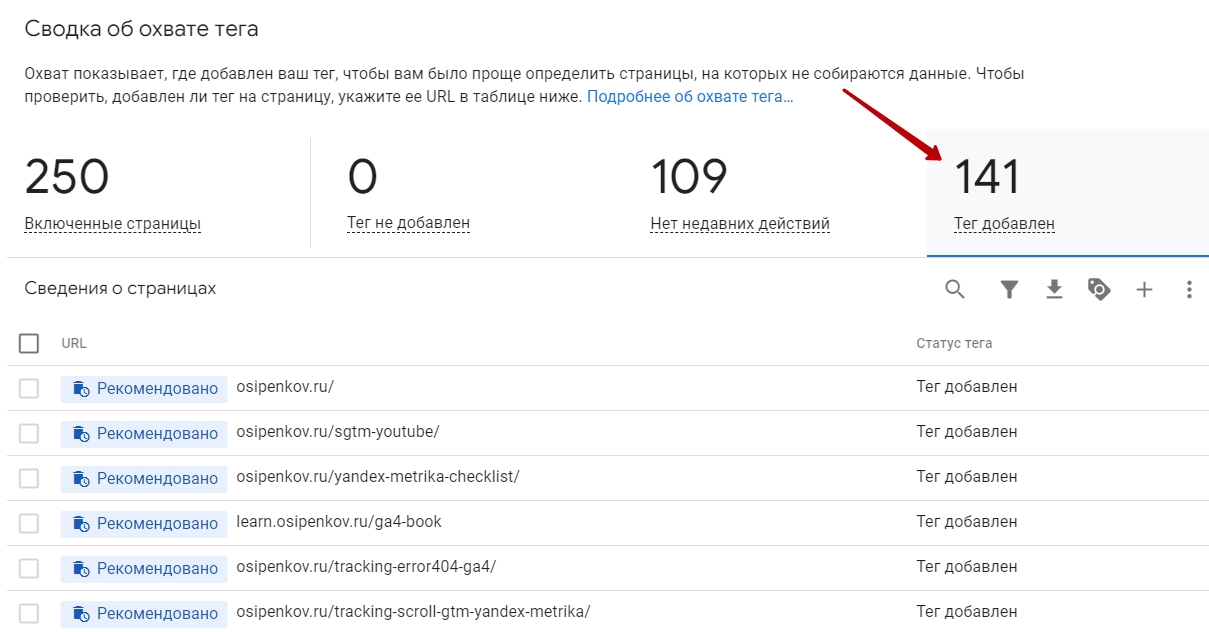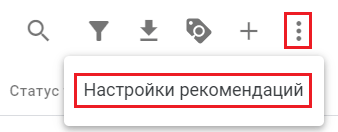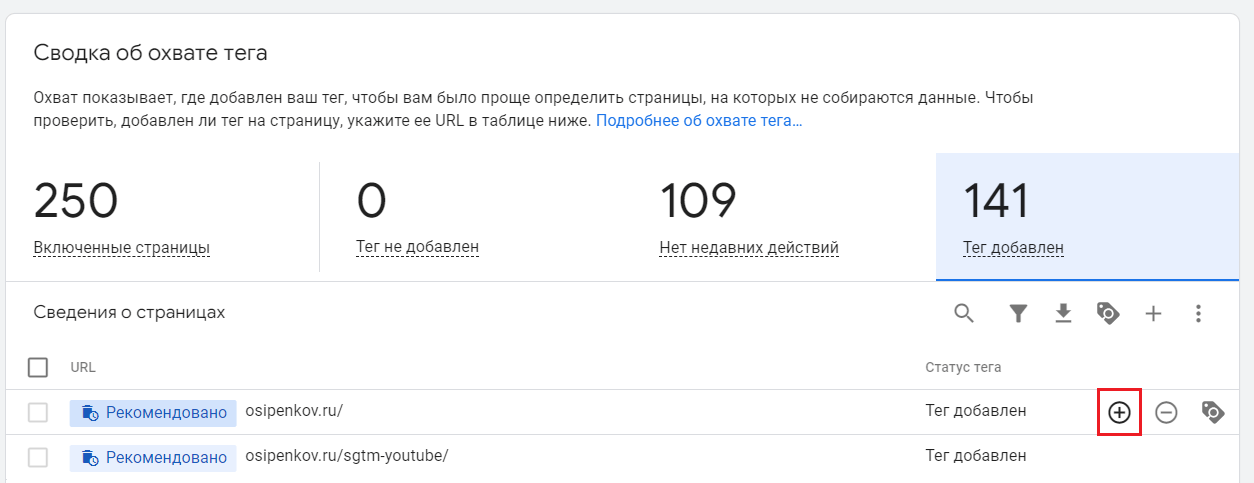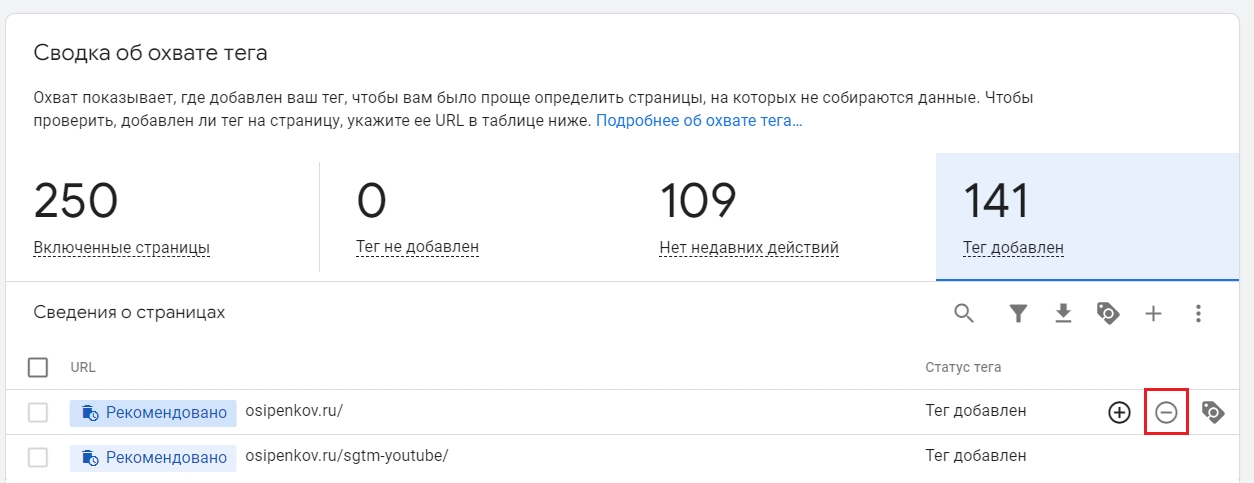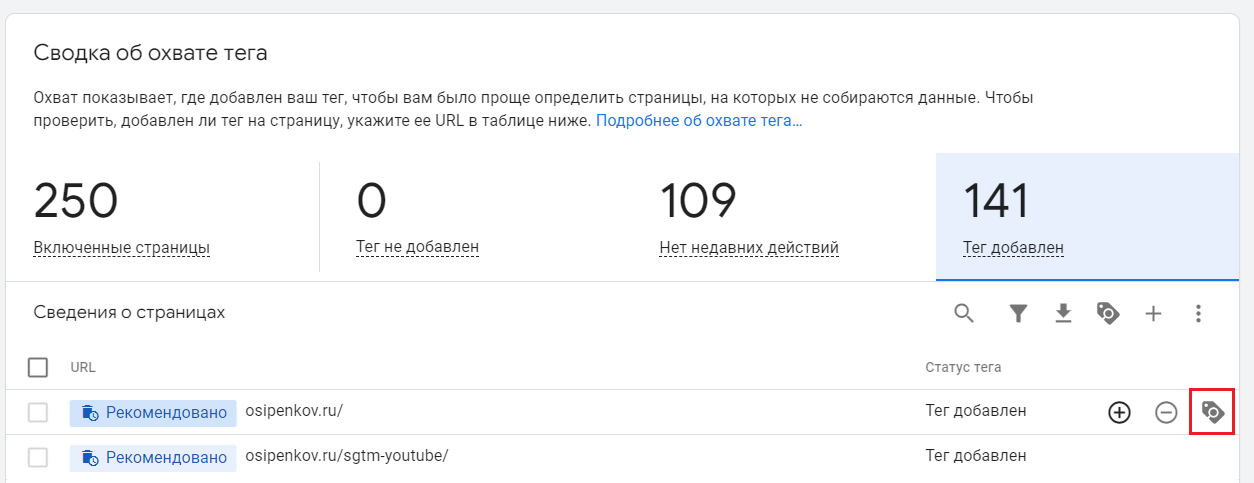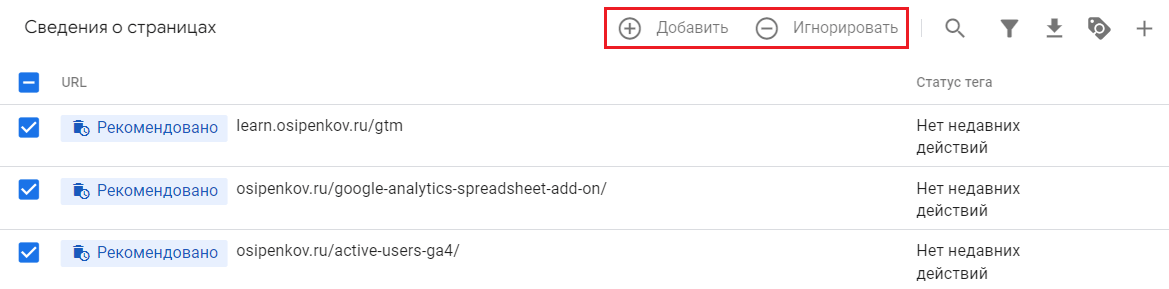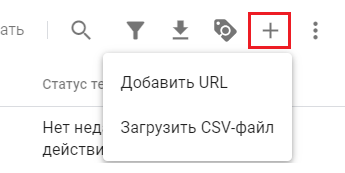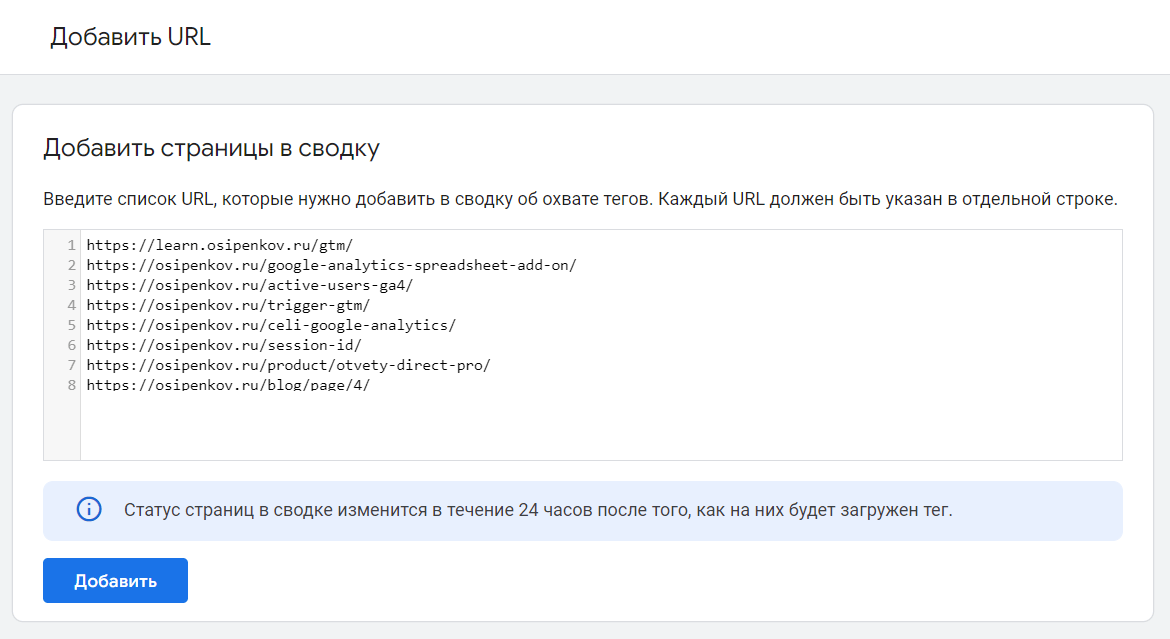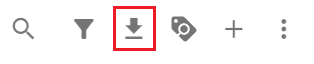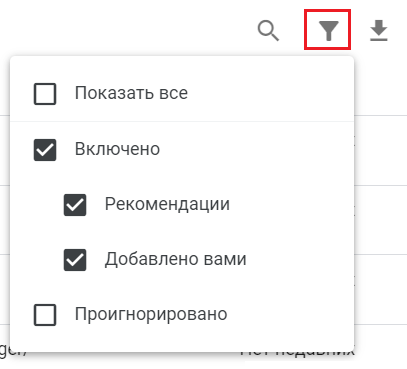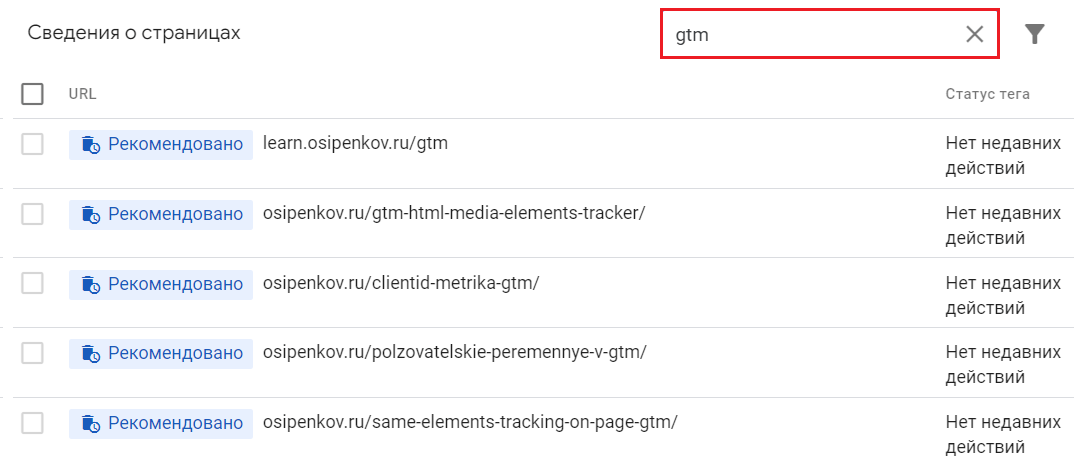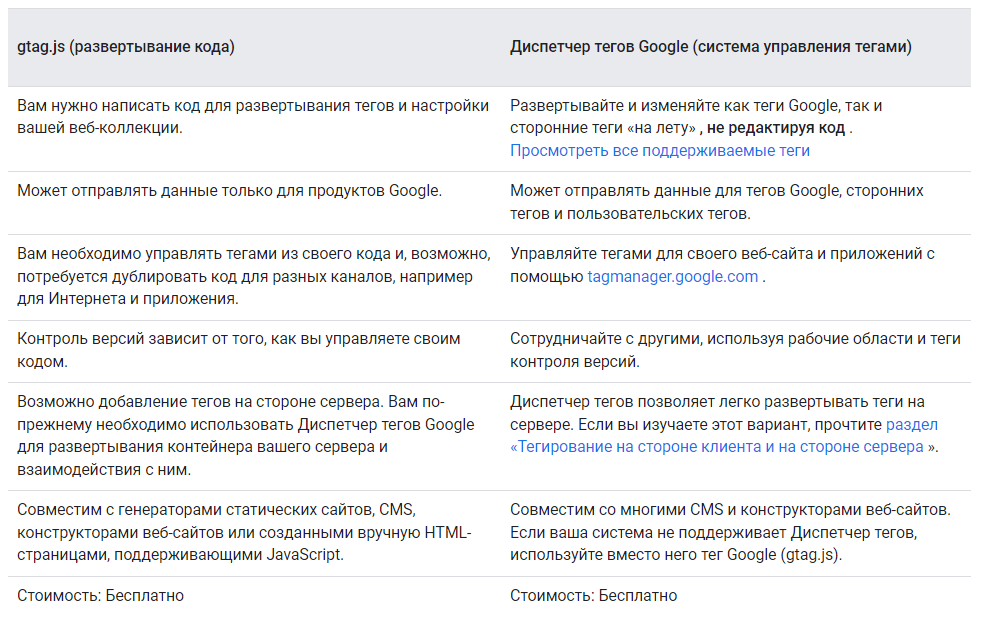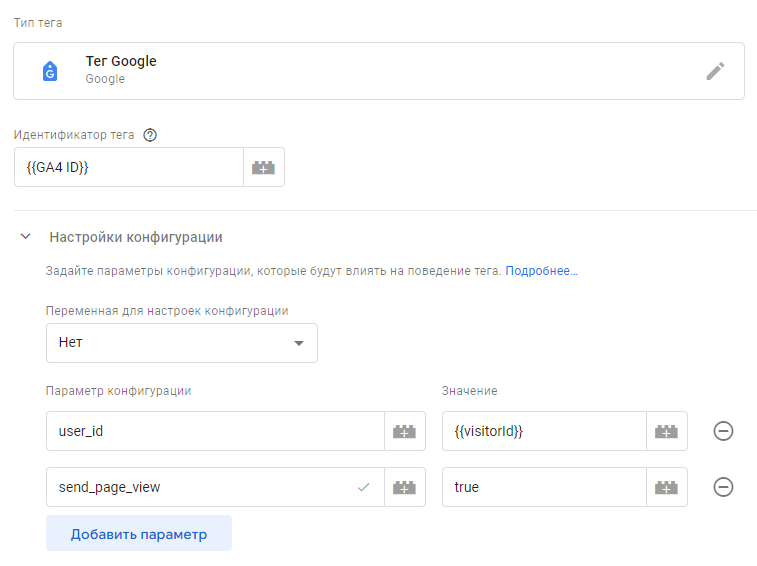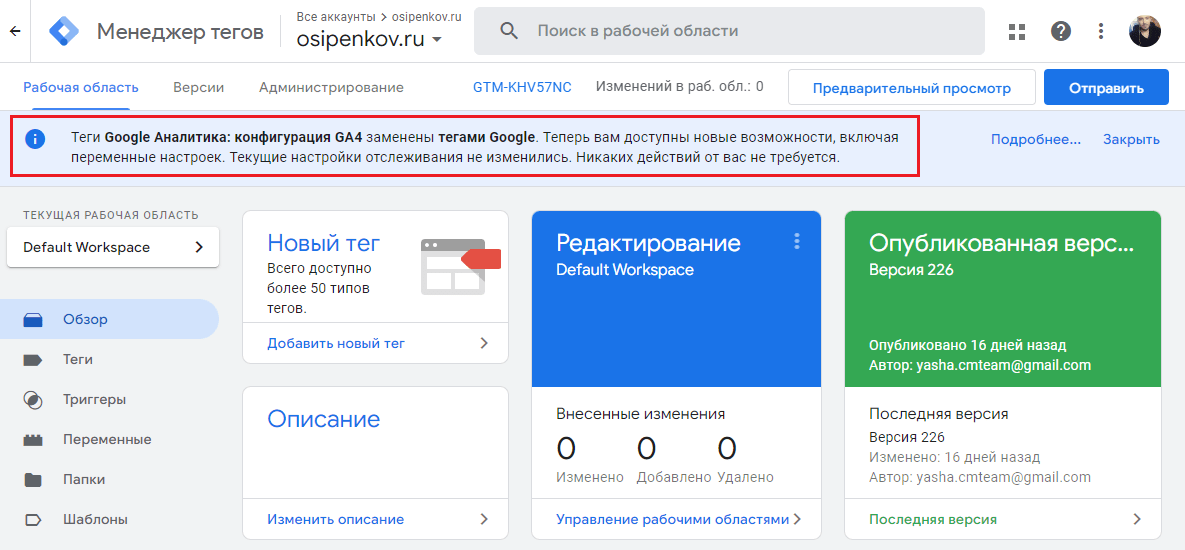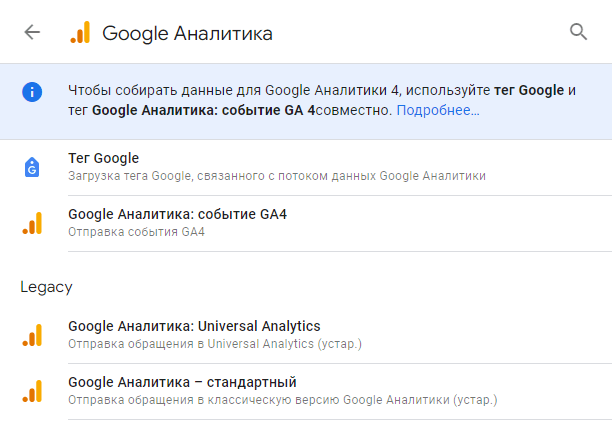Google Tag (gtag.js) - новое или хорошо забытое старое?
Примерно шесть лет назад Google выпустил обновление, добавив возможность использования глобального тега сайта (Global Site Tag) для всех желающих. А в начале августа 2022 года компания сделала еще один шаг в сторону объединения продуктов, упрощения обмена информацией между сервисами и сбору более качественных данных в своей экосистеме, представив тег Google (Google Tag).
Предпосылки
Придя на смену библиотеке analytics.js в 2017 году, глобальный тег сайта (gtag.js) взял на себя функцию упрощения передачи данных о событиях в различные инструменты Google и создание единой, централизованной платформы тегов. К этим инструментам относятся всеми известные Google Реклама, Google Optimize, Google Tag Manager, Google Marketing Platform и Google Analytics. Все они работают через библиотеку gtag.js.
Это очень легко проверить, просто перейдя в каждый из сервисов Google по отдельности и создав там тег. Вы увидите, что в каждом из них есть отсылка к библиотеке gtag.js. Например, в Google Analytics:
Как видите, в представленном коде для Google Analytics 4 есть отличительные места, свидетельствующие о том, что этот тег является глобальным тегом, использующим библиотеку gtag.js, а идентификатор с префиксом G- позволяет уверенно утверждать, что данный фрагмент кода был взят из интерфейса GA4 при создании потока данных.
Или при создании тега в интерфейсе Google Ads:
Здесь все то же самое, только для Google Рекламы код отличается идентификатором. Он начинается с AW-
Таким образом, последние годы Google совершенствовал возможности отслеживания и потихоньку внедрял в свои платформы глобальный тег сайта и клиентскую библиотеку gtag.js. А летом 2022 года представил новую технологию - тег Google (Google Tag).
Тег Google - это глобальный тег сайта gtag.js (почти)
Глобальный тег сайта (gtag.js) является тегом Google. Раньше над кодами различных сервисов Google и в инструкциях по установке отображалась строка с обозначением глобального тега (gtag.js):
Теперь везде используется обозначения тега Google. Вот так выглядит тот же самый код после обновлений в интерфейсе Google Analytics 4:
Если упростить понимание, то глобальный тег сайта - это и есть тег Google, только переименованный. Однако разработчики не просто переименовали его в тег Google, но и добавили новые функции, не требуя при этом размещения дополнительного кода от других продуктов на своем сайте. Другими словами, тег Google (gtag.js) - это единый тег для множества сервисов в экосистеме Google, которыми вы централизованно можете управлять на своем сайте. Вместо добавления нескольких тегов для разных продуктов (Google Analytics 4, Google Ads и т.д.) вы можете использовать тег Google и подключить его к нескольким местам целевого назначения (destinations).
Принцип работы
Когда вы создаете новый поток данных Google Analytics 4 или пиксель Google Рекламы и размещаете их на отслеживаемых страницах вашего сайта, соответствующие теги для этих сервисов будут работать одновременно вне зависимости друг от друга. У каждого из них будет своя связь с инструментом Google, свое место целевого назначения и свои настройки.
При такой работе (когда один тег Google = один сервис) ничего полезного в теге Google нет. Он становится полезен тогда, когда вы объединяете несколько тегов Google в один и добавляете несколько мест целевого назначения. Это позволит вам:
- централизованно управлять настройками тегов (если на вашем сайте установлено несколько тегов);
- улучшить отслеживание благодаря единой конфигурации настроек тега;
- управлять доступом пользователей к настройкам тегов для разных продуктов в одном месте, что дает вам больше контроля над тем, кто имеет доступ к изменению важных настроек;
- получить более качественную информацию о своих клиентах;
- вносить изменения в отслеживания без добавления дополнительного кода на сайт.
При объединении нескольких тегов Google они автоматически будут иметь общую конфигурацию настроек (управление автоматическим распознаванием событий, настройка доменов, определение внутреннего трафика, список нежелательных переходов, длительность сеанса, переопределение файлов cookie), и, что немаловажно, общее покрытие/охват ваших тегов на сайте.
Например, если вы решите объединить тег Google Analytics 4 (G-) и тег Google Рекламы (AW-), их соответствующие реализации тегов (через gtag.js) станут взаимозаменяемыми. Не будет никакой практической разницы между установкой G- или AW- на любом конкретном веб-сайте. Единственное, что вам необходимо будет сделать - это выбрать какой тег Google будет являться приоритетным для всех объединенных тегов. После этого все настройки тега будут применены к объединенным тегам и добавленным местам целевого назначения.
Под покрытием/охватом тегов подразумевается ситуация, при которой часть страниц вашего сайта может быть промечена одним тегом Google, а часть - другим или вовсе не промечена. В результате один тег собирает одну информацию с некоторых страниц, а другой тег Google - другую информацию или не собирает ее вовсе, потому что он не установлен на данной странице или группе страниц.
Такое бывает, особенно когда фрагменты кода необходимо устанавливать вручную на множество страниц без возможности добавить тег Google в одном месте, например в шапке сайта сразу после элемента <head>. Из-за этого коды Google Analytics 4 (G-) и Google Рекламы (AW-) могут быть установлены по-разному - где-то будет присутствовать один скрипт и не будет размещен другой.
При объединении тегов Google данная проблема решается автоматически. Например, если на вашем сайте 90% страниц промечены тегом G- (Google Analytics), а 20% промечены тегом AW- (Google Ads), включая 10% отсутствующие при развертываниия GA4, то при объединении тегов Google у вас будет 100% покрытие/охват тегов на всех страницах сайта. Перекрывающиеся 10% дедуплицируются. У тега Google есть специальная опция, позволяющая игнорировать повторяющиеся настройки на странице. Подробнее про это будет рассмотрено ниже.
Идентификаторы тега Google
При создании тега в одном из сервисов Google вы получаете код и его уникальный идентификатор. Для Google Analytics 4 - это G-XXXXXXXXX, для Google Ads - AW-XXXXXXXXX и т.д. У тега Google тоже есть свои собственные идентификаторы (Google Tag ID). Их несколько:
- GT-XXXXXXXXX
- G-XXXXXXXXX
- AW-XXXXXXXXX
Идентификатор тега Google можно посмотреть в Google Рекламе, Google Analytics 4 или Google Tag Manager. Подробнее о том, как это сделать, я расскажу чуть позже.
Если ваша система управления сайтом (CMS, конструктор сайтов) не принимает или не поддерживает идентификатор тега с префиксом GT-, вы можете использовать идентификатор с префиксом AW-XXXXX или G-XXXXX.
Когда вы находитесь в разделе тегов Google в своем аккаунте Google Рекламы или Google Analytics 4, ID вашего тега отображается с левой стороны:
Один тег может иметь несколько идентификаторов тега. Иногда после объединения тегов отображаются несколько идентификаторов тегов:
Тут будет картинка с двумя тегами
Первый идентификатор является основным (приоритетным), но эти идентификаторы можно использовать взаимозаменяемо при добавлении тега Google на ваш веб-сайт.
Настройки тега Google
Все глобальные теги сайта с августа 2022 года автоматически преобразованы в теги Google. Если на вашем сайте уже установлен глобальный тег (gtag.js), вам не нужно вносить никаких изменений в код, чтобы использовать тег Google.
Страница с тегом Google в Google Analytics 4 выглядит так:
Аналогичную страницу вы будете видеть в своем аккаунте Google Ads, когда перейдете в меню Инструменты и настройки - Настройка - Тег Google:
Под идентификатором тега на вкладке Конфигурация отображаются его настройки, которые будут общими после объединения нескольких тегов Google и добавления мест целевого назначения.
К настройкам тега относятся:
Управление автоматическим распознанием событий
Вы можете указать, какие типы событий должен автоматически распознавать ваш тег Google, чтобы отслеживать их в связанных целевых сервисах. По умолчанию включены все типы событий:
- Просмотры страниц
- Просмотры страниц при изменении истории браузера
- Прокрутки
- Исходящие ссылки
- Взаимодействия с формами
- Взаимодействия с видео
- Скачивание файлов
Они очень похожи на события улучшенной статистики в Google Analytics 4, но имеют одно принципиальное отличие. Если вы отключите автоматическое распознавание какого-либо события в теге Google, то продукты и аккаунты, использующие его, не будут получать данные по этому событию, даже если у вас в настройках улучшенной статистики Google Analytics 4 это событие будет активировано.
Другими словами, если в теге Google будет отключено какое-то автоматическое распознавание события, то оно не будет отслеживаться даже в том случае, если оно будет включено в улучшенной статистике GA4. Приоритет отдается настройкам тега Google, а не тому, что активно у вас в аккаунте для веб-потока Google Analytics 4, потому что настройка управления автоматическим распознанием событий доступна и для Google Рекламы.
Настройка доменов
Здесь вы можете добавить все домены, которые будут участвовать в междоменном отслеживании для выбранных мест целевого назначения. Этот список также определяет, какие ссылки на вашем сайте не активируют события исходящего клика при использовании автоматического определения событий. Подробнее о междоменном отслеживании читайте в этом материале.
Данная настройка конфигурации тега Google доступна как для Google Analytics 4, так и для Google Ads.
Использование данных, предоставленных пользователями
На момент выхода статьи эта опция доступна только для аккаунтов Google Рекламы и не поддерживается для Google Analytics 4.
Данные, предоставляемые пользователями на вашем сайте, помогут получать более точную и подробную статистику. Google использует эту информацию только для предоставления своих услуг, в том числе технической поддержки. Он не передает ваши данные третьим лицам.
Что это за такие данные, которые предоставляет пользователь? В Google Tag Manager есть пользовательская переменная Данные, предоставляемые пользователями, которая проливает свет на текущий сбор данных Google. К такой информации относятся персональные данные, которые пользователи вводят в поля ваших форм на сайте:
- Электронная почта (E-mail)
- Телефон
- Имя
- Фамилия
- Улица
- Город
- Регион
- Страна
- Индекс
Активировав эту опцию, вы даете разрешение Google собирать персональные данные ваших пользователей и расширить отслеживание конверсий для вашего аккаунта Google Рекламы.
Разумеется, Google не все поля в формах на сайте может автоматически распознавать корректно, поэтому в настройках тега Google предусмотрена возможность указания селекторов CSS или переменных JavaScript в ручном режиме. Так вы можете помочь Google точнее собирать данные, вводимые пользователями у вас на сайте.
Сбор событий Universal Analytics
Текущая настройка пока доступна только для Google Analytics 4 (в Google Ads нет) и позволяет регистрировать события, которые настроены под Universal Analytics (старый счетчик Google Analytics), и корректно обрабатывать их в Google Analytics 4.
Активировав ее, событие будет регистрироваться каждый раз, когда на вашем сайте возникает вызов специального события, времени или исключения ga() из Universal Analytics.
Подробнее об этой настройке читайте в этой статье.
Определение внутреннего трафика
С помощью этой настройки тега вы можете настроить правила, чтобы помечать определенный трафик как внутренний в ваших местах целевого назначения Google Analytics 4. Для этого необходимо указать IP-адреса, трафик с которых должен помечаться как внутренний.
В моем блоге также есть отдельный материал на эту тему. Обязательно ознакомьтесь с ним по ссылке. В настоящее время определение внутреннего трафика работает только в Google Analytics 4, в Google Рекламе этого нет.
Создание списка нежелательных переходов
В этой настройке тега Google перечисляются домены, трафик с которых вы не хотите считать реферальным (referral) в Google Analytics 4.
Подробнее об этой настройке GA4 читайте здесь. Опция доступна пока только для Google Analytics 4.
Изменение длительности сеанса
Google Analytics 4 позволяет скорректировать время ожидания сеанса и настроить таймер для сеансов с взаимодействием. Делается это с помощью данной настройки:
Детально о длительности сеанса можно почитать в этой публикации. На момент выхода этого руководства изменение длительности сеанса поддерживается только для Google Analytics 4.
Переопределение настроек файлов cookie
Чтобы изменить срок хранения файлов cookie и способы их обновления, воспользуйтесь этой настройкой тега Google.
Узнайте подробнее о переопределении настроек файлов cookie в Google Analytics 4 по этой ссылке.
История изменений настроек тега
Все изменения, которые вы вносили в настройки тега Google, можно посмотреть на вкладке История:
Таблица включает информацию о дате изменения, самом изменении и пользователе, который внес изменения. Если пользователь, внесший изменение, был затем удален из системы, этот столбец будет пустым.
По умолчанию изменения в таблице показаны от новых к старым. Чтобы изменить порядок строк, нажмите на заголовок столбца. А если вам нужна детальная информация по конкретному действию (что именно было изменено или отредактировано), вы можете нажать на нужную запись и увидеть настройки тега Google ДО и ПОСЛЕ:
Примечание: если тег Google связан с несколькими целевыми сервисами, в история изменений будут добавляться все правки, сделанные во всех сервисах.
Целевой сервис, пункт назначения, место назначения
Теперь пришло время узнать о самом главном. Что такое целевой сервис? Целевой сервис (он же пункт назначения, место назначения, целевое назначение или destination) - это аккаунт продукта Google (Google Analytics 4 или Google Рекламы), который добавлен в настройках тега Google и получает из него данные. В тег Google можно добавлять разные целевые сервисы, чтобы использовать его на всех страницах сайта. Каждое целевое назначение можно связать только с одним тегом Google.
Как вы уже знаете, при создании тега Google и размещении его на отслеживаемых страницах сайта, он будет работать только для того сервиса Google, для которого он был создан. Если это было сделано для Google Analytics 4, то целевым сервисом по умолчанию будет именно идентификатор веб-потока GA4:
Нажав на него, вам откроется окно с дополнительными сведениями об этом теге:
Если вы создали тег Google в интерфейсе Google Рекламы, тогда целевым сервисом будет Google Ads:
Когда вы создаете новый целевой сервис, для него по умолчанию создается собственный тег Google.
Примечание:
- в настоящее время целевыми сервисами могут быть только аккаунты Google Рекламы и веб-потоки Google Analytics 4;
- при добавлении целевого сервиса в один тег Google он будет удален из другого тега.
Идентификатор целевого сервиса
Точно так же, как и у тега Google, у целевого сервиса есть свой собственный идентификатор. В Google Рекламе он обычно совпадает с идентификатором отслеживания конверсии, а в Google Analytics 4 - с идентификатором веб-потока.
Примеры:
- G-12345
- AW-98765
Эти идентификаторы отображаются в сведениях о теге. Просто кликните на целевой сервис и на следующей странице вы увидите его ID:
Объединение тегов (комбинирование с другим тегом)
Прелесть использования тега Google как раз и заключается в том, что вы можете объединить тег Google Analytics 4 (G-) и тег Google Рекламы (AW-), чтобы соответствующие реализации/настройки стали взаимозаменяемыми. После этого не будет никакой практической разницы между установкой G- или AW- на вашем сайте.
Сделать это можно только в случае, если у вас есть доступ с правами администратора для всех тегов, которые вы хотите объединить. Без этого объединение невозможно.
В зависимости от того, где вы выполняете объединение (в каком сервисе Google), инструкции по комбинированию тегов будут отличаться.
Инструкция для Google Рекламы
Перейдите в интерфейс вашего аккаунта Google Ads и откройте в меню Тег Google:
В открывшемся окне перейдите на вкладку Администрирование, а затем выберите пункт Комбинируйте теги:
Далее Выбрать тег Google для объединения:
На странице вы увидите все теги, к которым у вас есть права администратора и которые вы можете выбрать для объединения:
- вы имеете доступ с правами администратора;
- необходимый тег является тегом Google (например, gtag.js). Нельзя объединять тег Google с контейнером Google Tag Manager или устаревшими тегами, например conversion.js;
- необходимый тег назначен для аккаунта Google Рекламы или Google Analytics 4. Нельзя объединять теги с другими продуктами Google, в частности тегом Universal Analytics (UA-) и тегом Floodlight (DC-).
Выбрав нужный тег для объединения, нажмите на него. При объединении тегов Google их настройки объединяются. Это затрагивает все страницы, связанные с обоими тегами.
На новой вкладке откроется окно с настройками объединения:
В самом верху страницы будут отображаться сами теги Google, которые объединяются. Ниже вам нужно задать название новому тегу:
В разделе Конфигурация тега выберите настройки тега, которые будут использоваться по умолчанию для обоих тегов. Все их (управление автоматическим распознаванием событий, настройка доменов, определение внутреннего трафика, список нежелательных переходов, длительность сеанса, переопределение файлов cookie) мы разбирали в этом руководстве выше.
При объединении тегов Google Analytics 4 и Google Рекламы вы можете использовать как конфигурацию GA4, так и Ads в качестве основной. Выбрав нужную, нажмите на кнопку Посмотреть варианты:
Перед тем, как сохранить объединение тегов, обязательно проверьте свои настройки, так как эти изменения сложно будет отменить. Изменения тега будут применены ко всем связанным с ним целевым страницам, а его использование будет регулироваться условиями сервисами, где этот тег применяется. Объединение тегов нельзя отменить.
При объединении тегов в итоговой схеме вы увидите не классическую связь один тег Google = один сервис, а один объединенный тег Google = несколько целевых сервисов (например, Google Ads и Google Analytics 4):
Если вы желаете изменить название тега и задать другую конфигурацию, отредактируйте изменения:
Вас вернет на шаг назад, где вы сможете сделать корректировки тега. Убедившись, что вы все настроили верно, подтвердить свое действие с помощью кнопки Сохранить изменения. После этого ваш тег будет скомбинирован, а в настройках конфигурации начнет отображаться общая схема с единым тегом Google и несколькими целевыми сервисами:
Объединив теги, вы сможете получать более точные данные благодаря увеличению охвата/покрытию тега. Кроме того, это позволит централизованно управлять настройками тегов и избежать лишних ошибок, поскольку после сохранения изменений ваши обновления вступят в силу как в интерфейсе Google Analytics 4, так и в аккаунте Google Рекламы. И если вдруг вы еще не установили один из тегов на своем сайте, но создали его, их оба можно объединить, чтобы не использовать дополнительный код.
Примечание: если два тега, которые вы хотите объединить, имеют существенно различные настройки, Google рекомендует не объединять эти теги.
Инструкция для Google Analytics 4
Объединение тегов в Google Analytics 4 осуществляется точно так же, как и в интерфейсе Google Ads. Для этого перейдите на страницу Администратор и на уровне ресурса откройте раздел Потоки данных:
Выбрав свой веб-поток, вам откроется страница, на которой будут указаны настройки GA4 и тега Google. Прокрутите вниз, а затем нажмите на Настройка тега:
В открывшемся окне перейдите на вкладку Администрирование, а затем выберите пункт Комбинируйте теги:
Далее все действия аналогичны тому, что я описал выше для инструкции Google Рекламы.
Администрирование тега Google
Теперь давайте разберем вкладку Администрирование. В этом разделе управления тегом Google доступны следующие действия:
Управление тегами Google
- Управляйте тегом Google
- Комбинируйте теги
- Установить этот тег
- Посмотреть все доступные мне теги Google в Google Tag Manager
Пользователи тега Google
- Назначьте администраторов тега
- Укажите, кто сможет менять настройки
Инструменты
- Tag Assistant
- Охват тега
Здесь вы можете комбинировать теги Google, менять их названия, а также добавлять и удалять целевые страницы. Рассмотрим каждую опцию подробнее.
Управляйте тегом Google
В этой настройке вы можете изменить название тега, добавить целевой ресурс, а также комбинировать свой тег с другим тегом (объединить их).
Про комбинирование настроек с другим тегом вы уже знаете. Но есть еще добавление и удаление целевого ресурса. Чтобы ваш тег Google отправлял данные в несколько продуктов или аккаунтов (Google Ads, Google Analytis 4) одновременно, вам нужно добавить для него целевое назначение. Каждое целевое назначение можно связать только с одним тегом Google.
Например, у вас есть сайт с несколькими поддоменами, и для каждого из них вы создаете свой собственный ресурс Google Analytics 4 и веб-поток. Тем самым у вас получается для каждого ресурса свой идентификатор Google Analytics 4 (G-) и свой автоматически созданный тег Google.
Если таких ресурсов GA4 будет три, то и тегов Google тоже будет три. Как упоминалось выше, когда вы создаете новый целевой сервис, для него автоматически создается собственный тег Google. Но благодаря тегу Google вы можете отсоединить (=удалить) пункт назначения из исходного тега Google и добавить его в другой тег Google:
Это полезно, когда вы хотите, чтобы пункт назначения не контролировался предыдущим тегом Google.
При добавлении нового целевого сервиса в теге Google автоматически активируется дополнительная опция Игнорировать повторяющиеся настройки на странице:
Про нее я как раз писал выше, когда приводил пример про дедупликацию данных. Помимо целевого сервиса и настроек, которые вы задаете для тега Google, тег также получает настройки из команд gtag() на странице. Если на странице несколько раз заданы настройки для одного и того же тега Google, это может привести к дублированию данных и возникновению противоречий в настройках. Такое может произойти, если вы случайно добавите тег дважды или объедините два тега Google, находящихся на одной странице. Чтобы избежать этого, вы можете активировать данную настройку. Она также включается автоматически, когда вы объединяете теги Google.
На некоторых страницах может быть два тега Google с разными настройками. Если вы объедините их, обрабатываться будет только первая команда config, а последующие – игнорироваться, как и настройки второго тега. Поэтому при объединении тегов на странице их поведение может меняться. Google рекомендует проверять теги с конфликтующими настройками, прежде чем объединять их.
Целевой ресурс должен быть всегда связан с тегом. Если вы решили удалить его, выберите существующий тег или создайте новый, с которым необходимо связать этот целевой ресурс. Тег может не иметь целевых ресурсов. В этом случае он не будет отправлять данные целевым страницам Google.
Примечание: из-за новой терминологии (целевой ресурс, целевая страница, целевое назначение, целевой URL) и особенностей перевода на русский язык может создаваться впечатление, что речь идет о каких-то разных вещах. На самом деле целевой ресурс, сервис, страница, URL и т.д. - это все синонимы, просто в разных местах Google по-разному это отображает.
Чтобы удалить целевой ресурс из тега, нажмите на соответствующий значок напротив нужного сервиса:
На открывшейся странице выберите один из доступных вариантов - Выбрать существующий тег или Создать новый тег Google:
При выборе существующего тега вам откроется список из доступных тегов Google, к которым у вас есть доступ с правами администратора.
Создание нового тега Google
В случае, если вы не хотите привязывать целевой сервис к существующему тегу, создайте новый тег Google. Для него вам необходимо будет задать название, а также выбрать конфигурацию (использовать из текущего тега или по умолчанию) и пользователей, которые сразу же будут иметь доступ к новому тегу Google. Можно скопировать пользователей из текущего тега, а можно этого делать. Тогда доступ к новому тегу будет только у вас. Вы всегда сможете добавить пользователей позже.
Если вы удалили тег или целевую страницу более 30 дней назад, то тег не будет больше связан с целевой страницей, а вы увидите сообщение об ошибке Отсутствует идентификатор тега. Вам будет предложено связать целевую страницу с новым или существующим тегом Google. Таким образом вы сможете ее восстановить.
Вы можете добавлять и удалять целевые страницы для своего тега. Добавьте целевые страницы в тег Google, чтобы повторно не добавлять теги на сайт и повторно использовать существующую конфигурацию тега. После добавления целевой страницы в тег она будет удалена из всех других тегов Google, для которых является целевой.
Это удобно, если вы хотите отправлять данные в другой аккаунт продукта, не объединяя теги Google. Например, если вы работаете с агентством, которое уже использовало собственный тег Google для отправки данных в один из ваших аккаунтов продукта, то можете добавить целевую страницу в свой тег Google.
Назначить идентификаторы новому тегу Google
Вы можете:
- назначить идентификатор новому тегу Google, то есть создать новый тег, используя один или несколько идентификаторов существующего тега;
- выбрать целевые страницы, которые нужно связать с новым тегом;
- скопировать настройки или использовать настройки тега по умолчанию;
- указать, копировать ли данные пользователей тега.
Для этого выберите идентификатор, который вы хотите переместить в новый тег, и нажмите на значок стрелочки:
В открывшемся окне укажите название нового тега. В разделе Конфигурация тега выберите Копировать конфигурацию из этого тега или Использовать конфигурацию тега по умолчанию, а в разделе Пользователи тега выберите Копировать пользователей из этого тега или Только у меня есть доступ к этому тегу.
Новый тег Google создается с использованием идентификатора существующего тега. В этом случае новый тег будет применен ко всем страницам сайта, где был размещен прежний тег с этим идентификатором. Это будет особенно полезно, если вы хотите создать тег с другими настройками или добавить пользователей в существующий тег.
Проверьте внесенные изменения и нажмите Посмотреть варианты.
Вы увидите, как выбранный идентификатор у текущего тега Google будет зачеркнут (удален) и применен к новому тегу Google, который вы создали. В самом начале нового тега не будет связанных целевых страниц/сервисов/ресурсов. В дальнейшем вы сможете добавить их к нему.
Комбинируйте теги
Этот функционал был рассмотрен выше.
Установить этот тег
Google предлагает несколько вариантов установки тега Google на сайт после его создания. Чтобы автоматически завершить настройку тега Google, можно использовать конструктор сайтов или CMS.
Вы также можете добавить тег вручную.
Скопируйте и вставьте этот фрагмент тега Google в код каждой страницы сайта сразу после элемента <head>. Если вы управляете сайтом с помощью одной из перечисленных ниже платформ, то можете завершить настройку тега Google, не внося изменения в код.
У Google доступна документация по следующим платформам:
- Drupal
- Duda
- MonsterInsights for WordPress
- One.com
- Shopify
- Squarespace
- Typo3
- Wix
- WordPress
- WooCommerce
- Интеграции с партнерами по отслеживанию конверсий
Некоторые платформы конструкторов сайтов и систем управления контентом не поддерживают тег Google. Эти платформы не принимают идентификатор тега (G-, AW-, GT-) ни в одном формате. Однако вы все равно можете использовать тег Google на таких платформах. Для этого нужно вручную вставить фрагмент кода в специальное поле HTML.
После того, как мы разобрали с вами все текущие настройки тега Google, пришло время поговорить о том, кому следует его использовать и как установить Google Tag к себе на сайт если вы этого еще не сделали.
Посмотреть все доступные мне теги Google в Менеджере тегов
Все доступные вам теги Google можно посмотреть общим списком в Google Tag Manager. Выбрав эту настройку, вас автоматически перенаправит в сервис GTM, где вам необходимо перейти на вкладку Теги Google:
Здесь будет отображаться список всех доступных тегов Google, к которым у вас есть права администратора.
Назначьте администраторов тега
Помимо централизованного управления настройками тегов Google от различных сервисов, улучшения отслеживания благодаря единой конфигурации настроек тега и внесения изменений в отслеживания без добавления дополнительного кода на сайт, вы также можете управлять правами пользователей.
Укажите, кто сможет менять настройки
На момент публикации этого руководства управление пользователями выполняется в сервисах Google Analytics 4 и Google Ads. Это касается как назначения администраторов для тега, так и тех, кто может менять настройки тега.
Запустите Tag Assistant
Чтобы проверить, работает ли тег Google, вы можете использовать специальное расширение для браузера Google Chrome - Tag Assistant. После его установки перейдите по ссылке и укажите URL своего сайта.
В верхней части Tag Assistant появятся все обнаруженные теги. Посмотрите, есть ли среди них тег Google.
На вкладке Summary проверьте, передает ли тег данные о событиях:
- если тег Google собирает и передает данные о событиях, значит он настроен правильно
- если тега Google нет или он не собирает данные, изучите информацию, приведенную в разделах ниже.
Если Tag Assistant не обнаружил тег Google, убедитесь, что идентификатор потока данных указан верно и код активен. С помощью инструментов разработчика в браузере можно проверить, какой код был загружен. Если в Tag Assistant вы видите, что на странице есть тег Google, но данные не поступают, возможно, тег не подключен к целевому сервису. В этом случае на странице тега Google появится предупреждение. Вы можете связать целевой сервис с существующим тегом Google или создать новый тег.
Охват тега
В инструменте Охват тега можно посмотреть, на каких страницах вашего сайта есть тег Google. Он доступен и в Google Рекламе, и в Google Analytics 4, и даже в Google Tag Manager на уровне контейнера:
С помощью охвата тега вы можете:
- просматривать сведения об охвате вашего сайта тегом на верхнем уровне;
- изменять определение сайта - загружать списки URL и/или указывать, какие страницы игнорировать;
- быстро находить страницы без тега;
- проверять улучшения охвата;
- скачивать сводки о статусе тега на уровне URL.
Другими словами, охват тега позволяет быстро просканировать сайт на предмет корректного размещения тега Google на всех отслеживаемых страницах сайта и выявить те страницы, где код не был установлен.
Сводку, которую вы увидите, основана на инструменте Tag Assistant. Именно он определяет страницы без тегов и добавляет их в качестве предложений в сводку охвата тега, в которой видно, на какие страницы правильно добавлен тег Google. В этой сводке может содержаться информация о 10000 страниц.
Сводка содержит таблицу Сведения о страницах, включающую столбцы URL и Статус тега. В столбце URL перечислены страницы вашего сайта (только домен и путь, параметры запроса не указываются). В столбце Статус тега могут содержаться следующие значения:
- Тег не добавлен. Страницы, на которых тег Google никогда не загружался;
- Нет недавних действий. Страницы, на которых тег Google последние 30 дней не загружался, но раньше это происходило;
- Тег добавлен. Страницы, на которых тег Google загружался за последние 30 дней.
В карточках над таблицей указано количество страниц, включенных в сводку, и отдельно количество страниц с каждым из указанных выше статусов. Чтобы быстро посмотреть все URL с определенным статусом, нажмите на карточку.
Статус тега зависит от посещаемости страницы и меняется в течение 24 часов после загрузки тега, если учитывается только реальный трафик.
В некоторых строках рядом с URL будет указано Рекомендовано. Так помечаются страницы, которые система Google обнаружила и добавила в сводку. При этом не обязательно будут охвачены все страницы, на которых есть тег Google. Рекомендованные страницы можно добавить в сводку. Если вы этого не сделаете, они будут удалены из сводки через 60 дней. Вы можете сохранить рекомендованные страницы, чтобы решить позже, добавлять ли их в сводку. В этом случае они не будут удалены из нее.
Это сделать очень просто. Для этого в правом верхнем углу нажмите на иконку с тремя точками - Настройки рекомендаций:
В открывшемся окне переместите ползунок Сохранить рекомендации в положение ВКЛ. и нажмите Готово:
Чтобы включить рекомендованную страницу в сводку, наведите указатель мыши на строку и нажмите Добавить:
Если вы не хотите этого делать, нажмите Игнорировать:
Вы также можете нажать на значок тега, чтобы открыть страницу в Tag Assistant:
Если вы проигнорируете страницу или предложение, соответствующая строка из сводки об охвате тега не будет заполнена.
Чтобы добавить или проигнорировать несколько рекомендованных страниц, установите флажки рядом с нужными строками и в верхней части таблицы рядом со строкой поиска нажмите Добавить или Игнорировать.
Примечание: в инструменте Охват тега приведены URL страниц, на которых обнаружен тег Google. В эти URL можно случайно добавить информацию, позволяющую идентифицировать личность. Путь URL не должен содержать ее. Если URL содержит такую информацию, ее нужно удалить из URL страницы.
Если в сводке отсутствуют какие-то страницы вашего сайта, вы можете добавить их URL. Для этого нажмите на иконку с плюсиком и выберите один из представленных вариантов:
Если выбрать Добавить URL, то в открывшемся окне вы можете массово добавить URL-адреса страниц вашего сайта (каждый URL должен быть указан в отдельной строке):
Если выбрать Загрузить CSV-файл, то вы должны сначала его сформировать у себя на компьютере локально. Данные в файле должны иметь следующий формат:
|
1 2 3 4 5 6 7 8 9 |
<URL>,<Статус включения в сводку>: https://learn.osipenkov.ru/gtm/,Yes https://osipenkov.ru/google-analytics-spreadsheet-add-on/,Yes https://osipenkov.ru/active-users-ga4/,Yes https://osipenkov.ru/trigger-gtm/,No https://osipenkov.ru/celi-google-analytics/,No https://osipenkov.ru/session-id/,Yes https://osipenkov.ru/product/otvety-direct-pro/,Yes https://osipenkov.ru/blog/page/4/,Yes |
Если вы не знаете как составить файл или у вас не получается загрузить его правильно, вы сначала можете скачать сводку к себе на компьютер, кликнув на иконку с загрузкой, отредактировать его, а затем загрузить обратно в сводку:
При загрузке будут доступны два варианта:
- Перезаписать. Все URL, включенные в текущую сводку, будут заменены данными из CSV-файла;
- Объединить. Будут добавлены новые URL и обновлены данные URL, уже включенных в сводку.
В завершение нажмите Загрузить. Статус страниц, добавленных в сводку, изменится в течение 24 часов после загрузки тега.
В сводке также есть возможность поиска по страницам. Вы можете искать один или несколько URL, в том числе в отфильтрованной таблице:
Кому следует использовать тег Google?
Поскольку тег Google - это "почти" глобальный тег сайта (gtag.js), то его внедрение целесообразно в тех проектах, где код Google Analytics 4 или Google Рекламы устанавливается напрямую на все отслеживаемые страницы сайта без использования Google Tag Manager. Иными словами, если на вашем сайте не используется диспетчер тегов Google и ваш код GA4 или Ads установлен напрямую в исходный код страницы или через специальное поле в администраторской панели вашего CMS-сайта, то вы уже и так используете тег Google. И тогда вам желательно разобраться в том, как он работает.
Помимо этого, если вы в своей работе используете только сервисы Google и отслеживание действий пользователей для других аналитических и рекламных инструментов (Facebook *, VK Реклама, Яндекс.Метрика и т.д.) не требуется, то вы можете использовать новый тег Google для упрощения настройки.
* Деятельность американской компании Meta (бывшая Facebook) запрещена в России, организация признана экстремистской.
Напоминаю, что если на вашем сайте уже установлен глобальный тег (gtag.js), то вам не нужно вносить никаких изменений в существующий код. Ваш существующая реализация была автоматически обновлена до тега Google.
Если я использую Google Tag Manager?
Если же на вашем сайте установлен контейнер Google Tag Manager, и все настройки для сервисов Google Analytics 4 и Google Ads вы выполняете через него, то вам нет необходимости задумываться о том, как работает тег Google и как его устанавливать на сайт.
- если коды сервисов Google устанавливаются напрямую без Google Tag Manager -> нужно разобраться с тегом Google;
- если отслеживание ведется через Google Tag Manager -> установка тега Google не требуется.
В официальной документации Google приводится сравнительная таблица Google Tag Manager и gtag.js:
Теги Google в Google Tag Manager
В конце сентября 2023 года в диспетчере тегов Google произошло обновление: все теги Google Аналитика: конфигурация GA4 заменили тегами Google. Причем текущие настройки отслеживания не изменились, а с ваше стороны никаких дополнительных действий не требуется. Если вы имели такой тег в своем контейнере, то он автоматически был преобразован в нужный формат.
Об обновлениях в контейнере свидетельствует такое уведомление:
Теперь при создании тега Google Analytics у вас будет отображаться измененное меню, в котором присутствует Google Tag:
Подробнее о новых настройках и переменных, появившихся в теге Google в сентябрьском обновлении, читайте в этой статье.
Итоги
Тег Google (Google Tag) - это "почти" тот же глобальный тег сайта (gtag.js), только переработанный. Он является функцией администрирования, а глобальный тег сайта - клиентским компонентом Google Tag.
Сам тег был представлен широкой публике в августе 2022 года и до сих пор продолжает обновляться, распространяясь на другие продукты экосистемы Google. Основными преимуществами его использования являются:
- централизованное управление настройками тегов (если на вашем сайте установлено несколько кодов от разных сервисов Google - Google Ads и Google Analytics 4);
- улучшение отслеживания благодаря единой конфигурации настроек тега;
- управление доступом пользователей к настройкам тегов для разных продуктов в одном месте;
- получение более качественной информации о своих клиентах;
- внесение изменений в отслеживания без добавления дополнительного кода на сайт.
Таким образом, вы можете объединить тег Google Analytics 4 (G-) и тег Google Рекламы (AW-), чтобы соответствующие реализации/настройки стали взаимозаменяемыми. После этого не будет никакой практической разницы между установкой G- или AW- на вашем сайте. Как только вы это сделаете, вы действительно начнете получать выгоду от функций, описанных в этом руководстве (общие настройки управления автоматическим распознаванием событий, настройки доменов, определение внутреннего трафика, список нежелательных переходов, длительность сеанса, переопределение файлов cookie и т.д.).
Вероятно, после прочтения этого руководства у вас появится еще больше вопросов к тегу Google, чем ответов, поскольку вы ранее не задумывались о его существовании, а теперь приходится не только разбираться в настройках Google Tag, но еще и следить за обновлениями его функционала. Плюс новые термины и определения, которые появились благодаря новому тегу Google. Чего только стоит различное написание одного и того же объекта в различных интерфейсах продуктов Google (это я про целевой сервис, ресурс, URL, назначение и т.д.).
Но это не должно вас пугать, поскольку в вашем инвентаре появился еще один инструмент, являющийся мощным дополнением и связующим звеном между разными сервисами Google. А использовать тег Google в своих проектах или нет - вы решаете уже сами для себя с учетом той информации и знаний, которые вы получили, прочитав данное руководство.